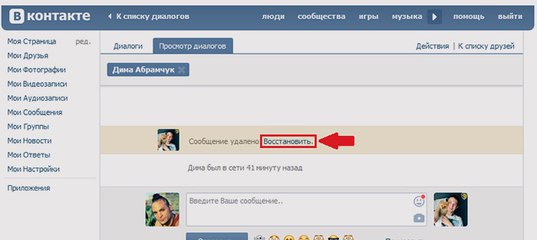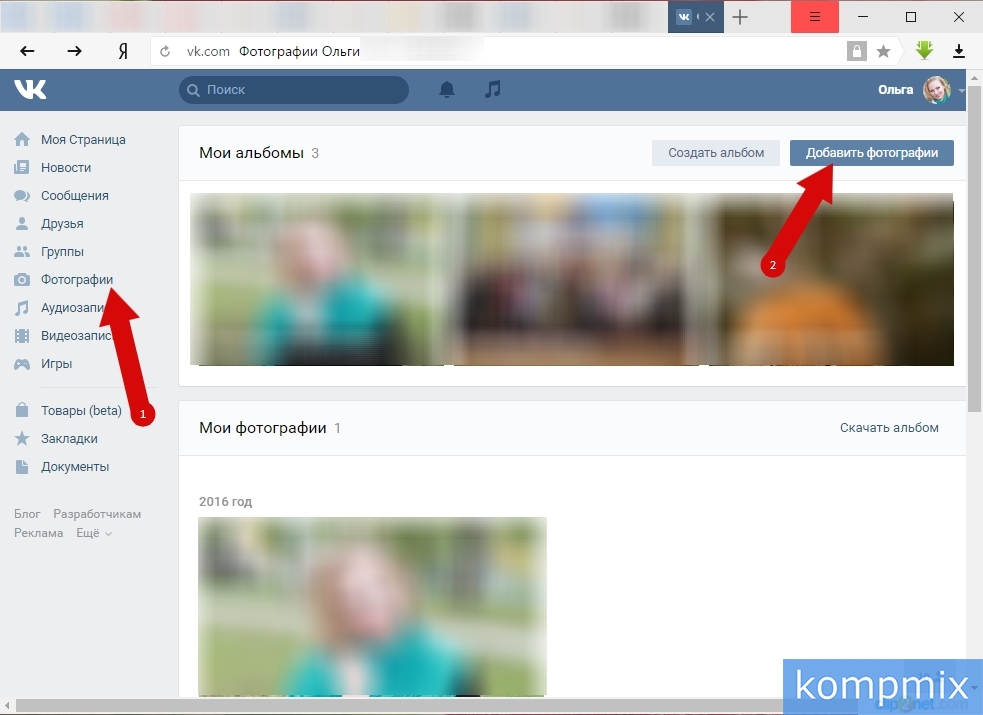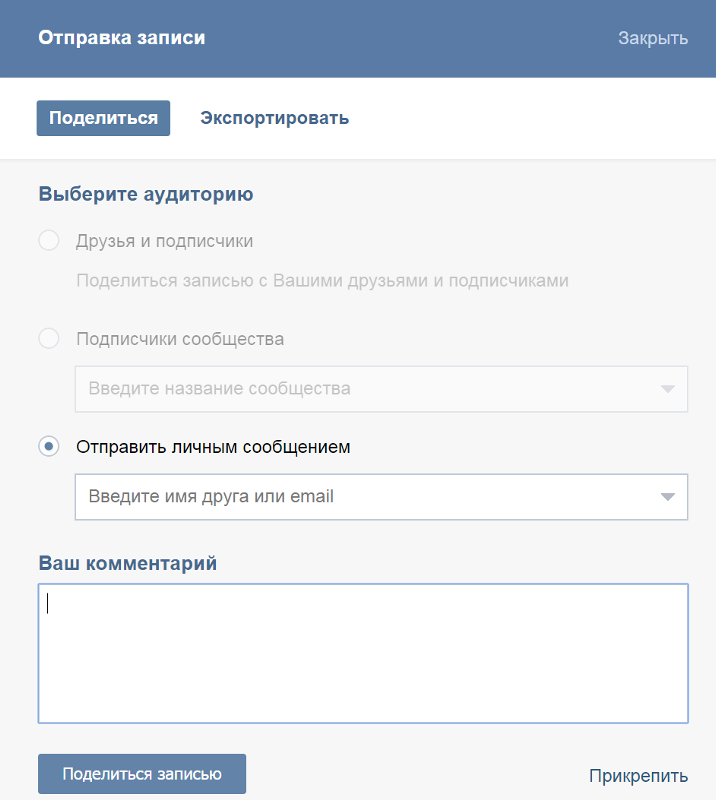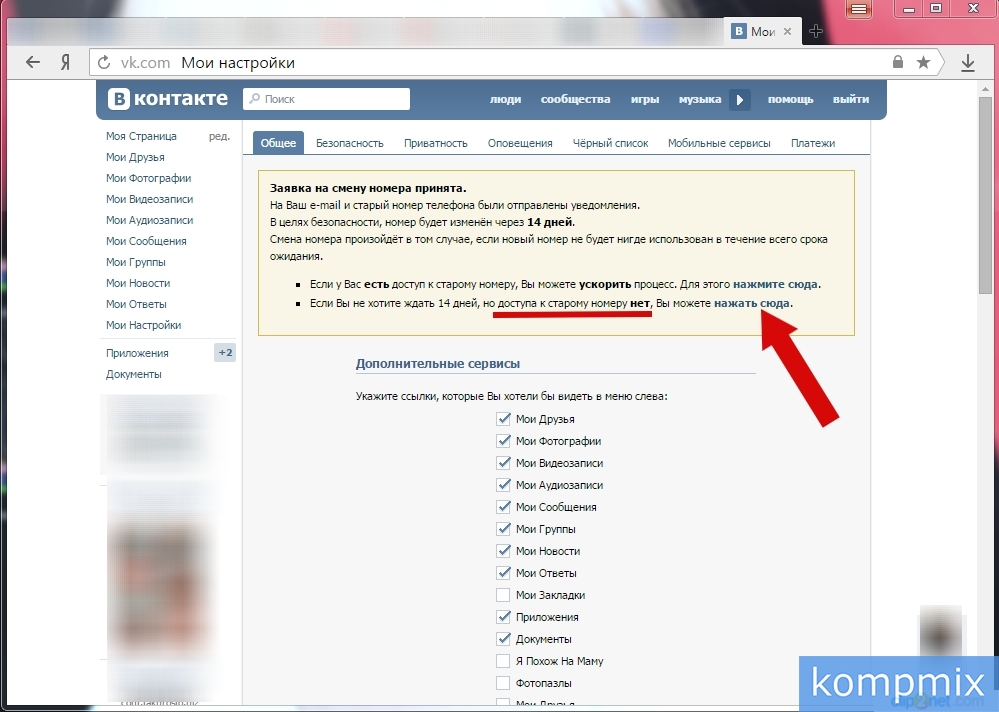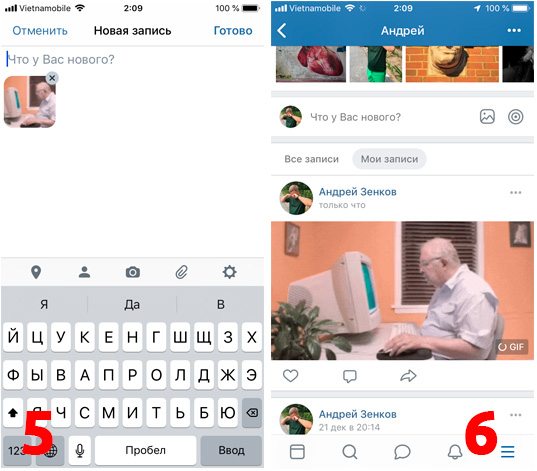Как в контакте прикрепить гифку в контакте: Как вставить Gif анимацию вконтакте в посты, в комментарии
Содержание
Как вставлять анимацию в вк. Как делать гифки «ВКонтакте»: все об анимации
Всем привет. Анимация gif — это анимированное видео. Используется для привлечения внимания, в вконтакте используются как приколы. Изначально администрация Вконтакте выступала против добавления gif анимации на сайт. Время идет, популярность анимированных видео в интернете возросла. Чтобы не отставать от «моды» разработчики Вконтакте дали возможность добавлять гифки на стену. У пользователей возник вопрос: как добавить гифку в Вк
.
Скачиваете понравившиеся gif изображение себе на компьютер. Возникли трудности или не знаете как скачать гифку? Вот маленькая инструкция из двух шагов.
Как сохранить гифку на компьютер
Загрузить гифку в пост через добавление в картинки не получится, открывается первый кадр и анимация не проигрывается.
Как загрузить gif Вконтакте
Добавлять gif анимацию надо следующим образом. Входите в раздел меню Документы
.
Если его нет, нужно настроить. Жмите шестерёнку возле меню, или в настройках ⇒ Общее
⇒ Настройка пунктов меню
.
В разделе Документы
жмёте Добавить документ
.
Выбираете файл на компьютере. Ограничение по обьёму файла — 200 Мб. После загрузки указываете доступность, метки при необходимости, по которым gif-файл будет доступен в поиске.
Как добавить гифку в Вк на стену
Второй способ добавить gif не предусматривает загрузки на комп. Просто копируете ссылку понравившегося изображения, вставляете в пост и отправить.
Как добавить gif сообщением в вк
Проделав манипуляции, описанные выше, можно отправить gif анимацию сообщением любому собеседнику.
Где найти gif анимацию в Вконтакте
Gif анимацию можно найти на просторах интернета в достаточном количестве. Забейте в поиск — гифки для Вк, прикольные гифки, допустим, и тысячи сайтов выдадут свои предложения.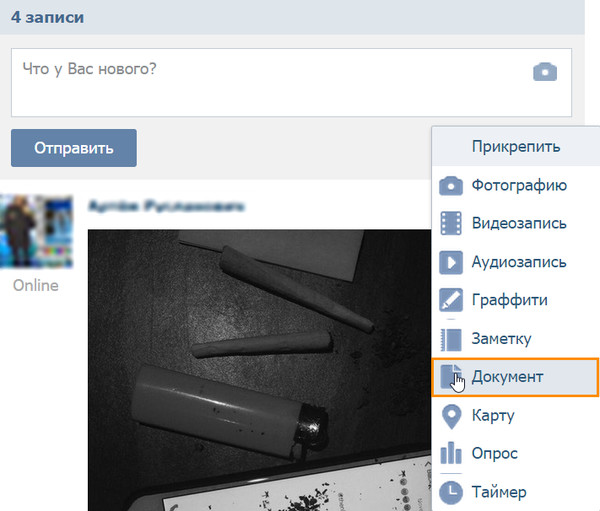 В самом Вконтакте есть сообщества где можно найти гифку: vk.com/best_gif и vk.com/gif_01. Выбираете понравившуюся, добавляйте в документы и делитесь с друзьями.
В самом Вконтакте есть сообщества где можно найти гифку: vk.com/best_gif и vk.com/gif_01. Выбираете понравившуюся, добавляйте в документы и делитесь с друзьями.
Создать gif самому
Делится популярными изображениями, конечно классно. Но высшим пилотажем будет делится гифками созданными самим. Вконтакте запустил приложение чтобы можно было сделать гифку из видео онлайн — http://vk.com/gifcreator
.
Необходимо выполнить следующие действия:
- загрузить видео в приложение;
- выбрать промежуток видео для редактирования;
- указать размер изображения;
- кликнуть «Создать анимацию»;
- по завершению процедуры нажать «Получить ссылку». Без этого гифка удалится через некоторое время с архива приложения.
- полученной ссылкой можете делится с друзьями, GIF — анимация появится у вас на стене.
Как видите, всё очень просто. Надеюсь, вопрос как добавить гифку в Вк снят.
Отпишитесь в комментариях, пригодилась ли Вам статья.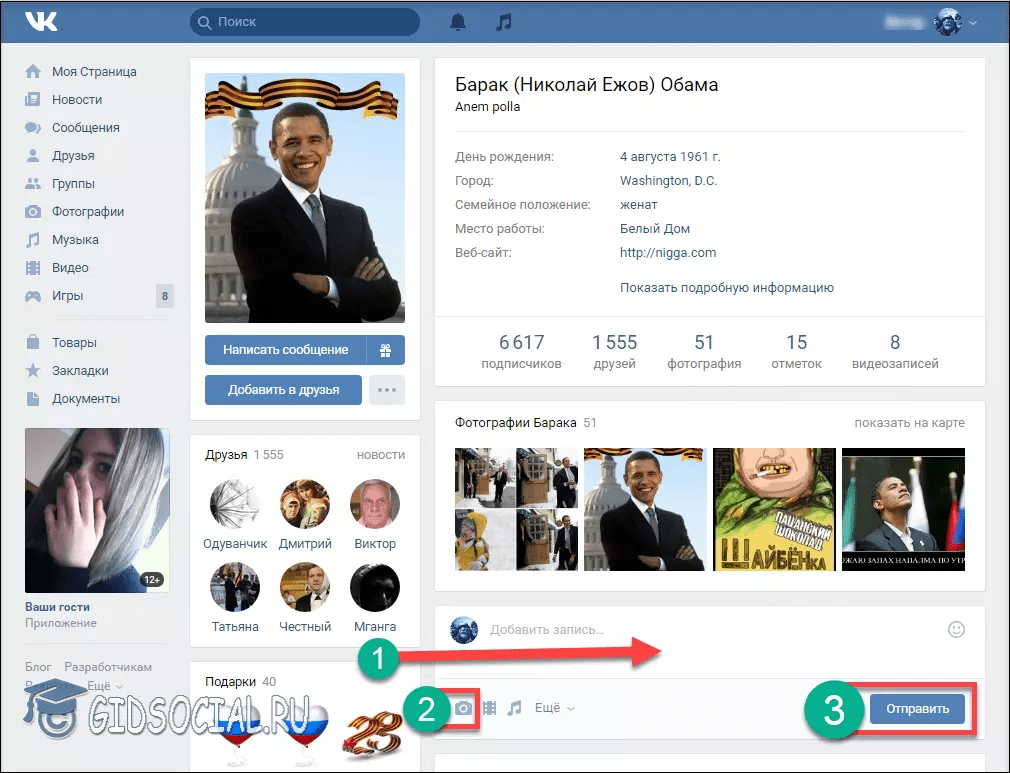
Желаю удачи!
Вы, друзья, наверняка встречали анимированные картинки на стенах у своих друзей либо в сообщениях, которые вам присылали. Я тоже такие вижу постоянно, в связи с чем и решил написать статью о том, как скачать понравившуюся gif-анимацию к себе на компьютер. Также мы с вами разберемся, где можно найти гифку и как пользоваться поиском.
Гифы в социальных сетях появились не так давно, но их уже активно используют обычные пользователи и администраторы групп. Ведь, согласитесь, интереснее посмотреть, как, например, качать пресс, или сделать коктейль, чем читать писанину.
Gif-анимация или гифка – это обычная анимированная картинка, созданная в одном из графических редакторов и сохраненная в формате gif.
Где найти gif-анимацию Вконтакте
Если вы хотите накачать себе на жесткий диск определенное количество гифок, но не знаете, где их взять, то можете просто на просто воспользоваться поиском по документам. Давайте на практике разберем, что я имею в виду.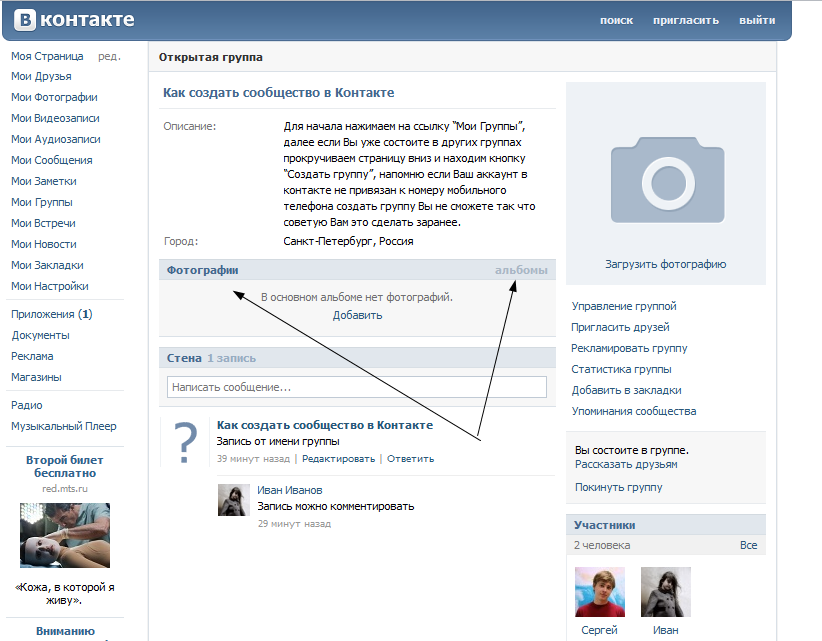
Заходим на свою страничку и в левом меню жмем по ссылке «Документы»:
Открывается список сохраненных документов в вашем аккаунте. Если вы ничего не сохраняли, то список, естественно, будет пуст. Но нас этот список мало волнует, интересует нас окошко поиска. Чтобы найти там какую-нибудь анимацию достаточно ввести слово по теме желаемой гифки и нажать на Enter.
Поиск будет производиться по документам других пользователей и групп. Нас интересуют документы в формате gif. Находим понравившейся и нажимаем на него:
Как скачать и сохранить gif к себе на компьютер
И так, мы нашли подходящую гифку, нажимаем на нее, чтобы она начала проигрываться, либо она уже проигрывается, не важно. Кликаем по ней правой кнопкой мыши и из выпавшего списка выбираем пункт «Сохранить картинку как…»
Пишем имя файла. Можем оставить то, которое предлагают нам. Там, где «Тип файла» обязательно указать «GIF Image». Также не забываем указать место на жестком диске, куда будет сохраняться файл:
Как воспроизвести скачанный gif на компьютере
Если вы запустили скачанную анимацию, а она у вас не проигрывается, то, скорее всего, вы ее открыли через какой-то графический редактор либо просмотрщик фотографий.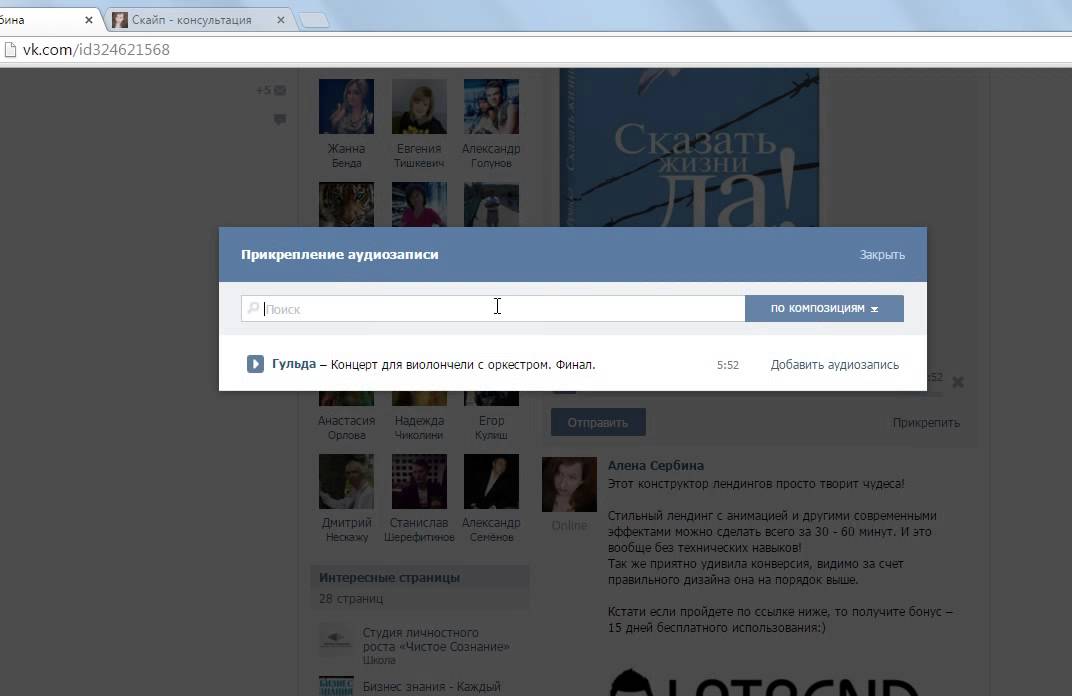
Чтобы гифка проигрывалась ее нужно открывать браузером. Кликаем правой кнопкой мыши по файлу с анимацией, из выпавшего списка контекстного меню выбираем пункт «Открыть с помощью» и далее «Internet Explorer». Если хотите открыть другим браузером, то, в таком случае, вам необходимо нажать на пункт «Выбрать программу…»
Посмотрите на скриншот и вам все станет понятно:
А на этом все, дорогие друзья, мы с вами научились искать и сохранять гифки в социальной сети Вконтакте.
GIF
— популярный формат графических изображений.
Изначально анимированные изображения в вк не было. Но после многочисленных просьб разработчики вконтакте внедрили поддержку GIF-анимации.
Никто не стал долго ждать и огромное количество пользователей сразу же воспользовались новой возможностью.
В первые же дни на сайт было загружено тысячи гифок. Если вы еще не знаете, как добавить гифку в вк, то сегодняшний выпуск прочитать обязательно стоит.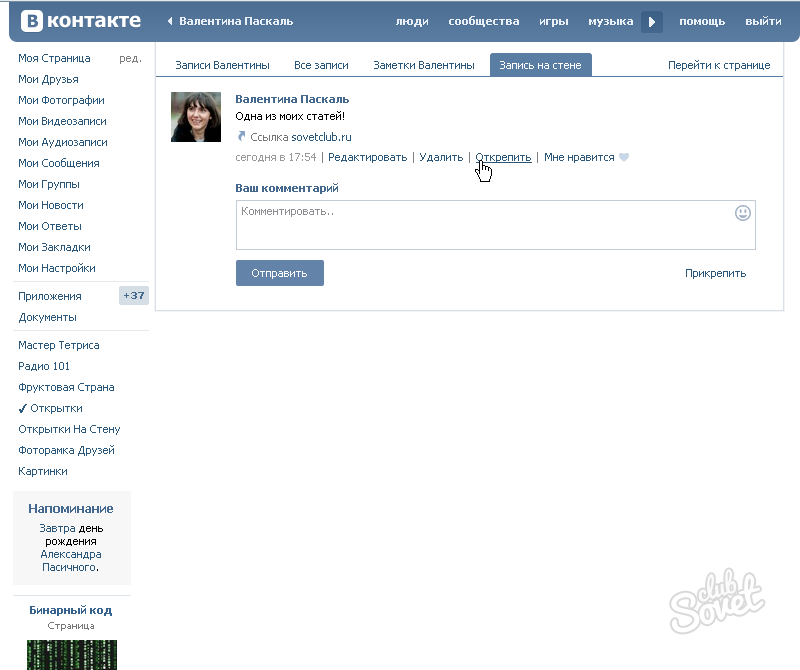
Инструкция: как добавить гифку в вк
Для того чтобы добавить гифку во вконтакте, не потребуется дополнительных приложений. Все очень просто:
- В первую очередь войдите на свою страницу vk.com и откройте вкладку «Документы».
- Если раздела «Документы» не оказалось в основном меню, тогда кликните по аватарке в правом верхнем углу и в выпадающем списке выберите «Настройки».
- Напротив пункта «Меню сайта» нажмите на ссылку «Настроить отображение пунктов меню»;
- В появившемся окне отметьте галочкой «Документы» и сохраните изменения.
- Перешли в раздел «Документы»! Кликните по кнопке «Добавить документ», если гифка хранится на компьютере;
- В новом окне «Загрузка документа» нажмите «Выбрать файл» и уже в проводнике найдите gif изображение. Также там есть примечание:
Ограничения
- Добавить гифку можно и по-другому. Если у вас на компьютере нет никаких для загрузки. Тогда просто пропишите ключевой запрос в поисковике раздела «Документы».
 Поиск будет осуществляться сперва среди загруженных личных документов, а ниже вы сможете увидеть документы глобального поиска. Сразу хотелось бы сказать, что отображаются не только гифки, но и текстовые файлы с форматом xls, docx, pdf и другие. Чтобы сузить круг поиска, воспользуйтесь вкладками справа. В нашем случае, выберите «Анимации»;
Поиск будет осуществляться сперва среди загруженных личных документов, а ниже вы сможете увидеть документы глобального поиска. Сразу хотелось бы сказать, что отображаются не только гифки, но и текстовые файлы с форматом xls, docx, pdf и другие. Чтобы сузить круг поиска, воспользуйтесь вкладками справа. В нашем случае, выберите «Анимации»;
Тематические выпуски:
Как добавить гифку на стену ВК
Как добавить GIF-анимацию на стену или оставить гифку, например, в комментариях группы.
Второй способ загрузить гифку на сайт вконтакте.
Вот и все! Теперь вы знаете, как добавить гифку вконтакте.
Жаропонижающие средства для детей назначаются педиатром. Но бывают ситуации неотложной помощи при лихорадке, когда ребенку нужно дать лекарство немедленно. Тогда родители берут на себя ответственность и применяют жаропонижающие препараты.
Что разрешено давать детям грудного возраста? Чем можно сбить температуру у детей постарше? Какие лекарства самые безопасные?
Статья описывает, что такое гивка и как ее использовать Вконтакте.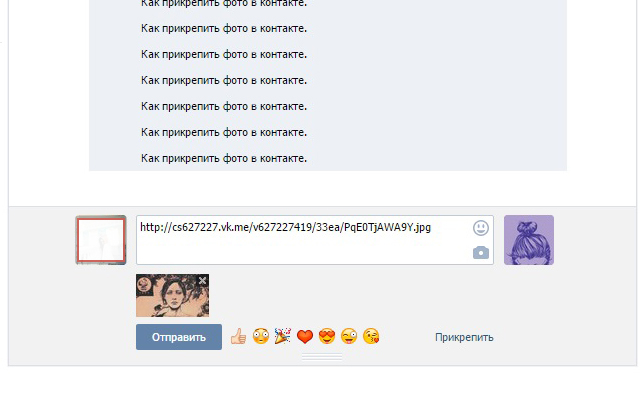
Навигация
Изображения различного характера от простых фотографий и демотиваторов до анимации и просто рисунков давно завоевали свою популярность в Интернете среди пользователей. Не малый интерес представляет собой и изображения в формате GIF
или «гифки
». В этой статье мы подробно рассмотрим, что такое гифка
, как ею пользоваться и как применять в социальной сети «Вконтакте
».
Что такое гифка?
Расширение «.GIF
» (указывается в конце названия файла) является форматом для обмена графическими изображениями. Получаемые картинки в таком формате способны безопасно храниться, не теряя качество и насчитывая до 256 различных цветов. Можно, конечно, добиться и большего количества цветовых оттенков для анимации при необходимости.
Расширение «.GIF
» работает со стандартной палитрой цветов, картинки сохраняются построчно, многие GIF файлы
или гифки
способны хорошо сжиматься, не утратив при этом чёткости изображения. Вскоре после своего создания, гифки
Вскоре после своего создания, гифки
были усовершенствованы, стали динамичными и могут иметь прозрачные участки.
Объясним более доступно для простых современных пользователей Интернета, что такое гифка
, и чем она может быть полезна.
То есть, анимированная гифка
является изображением, которое, в свою очередь, состоит из нескольких изображений/фотографий/кадров, расположенных в определённом порядке. Каждое из этих изображений запрограммированно на определённую частоту вывода на экран, благодаря чему происходит смена одного кадра другим и, как правило, по окончании такого показа процесс запускается снова и снова по кругу. В итоге, мы видим движение на картинке, как это и происходит при прокрутке киноплёнки.
Готовая гифка с подвижной картинкой (59 кадров)
В качестве цвета палитры можно отметить прозрачный. Это позволяет браузерам («Мозилла
», «Гугл Хром
», «Опера
» и т.д.) показывать фон сквозь прозрачные участки.
Где используются гифки?
В добавок к сказанному, стоит указать, что изображения в формате «. GIF
GIF
» являются файлами минимальных размеров и их возможно использовать в соответствующих случаях. Например, в Интернете – поскольку во Всемирной Сети особенно цениться скорость загрузок страниц в браузерах, гифки
, как картинки, применяются благодаря своему небольшому весу.
Гифки
широко распространены среди веб-дизайнеров, которые при помощи в том числе GIF файлов
оформляют те или иные сайты. Гифки
также необходимы при передачи маленьких картинок, содержащих изображения и тексты. Если вы замечали на каком-либо сайте, например, красивые кнопки, то это и есть гифки
.
Но GIF файлы
не могут выступать в качестве фотографий, для чего уже применяются файлы формата JPEG
(JPG
) с неограниченным количеством цветов.
Как использовать гифки в социальной сети «Вконтакте»?
Гифки
, они же анимированные изображения, можно увидеть в социальной сети «Вконтакте
» — это подвижные картинки, которые часто вывешиваются пользователями.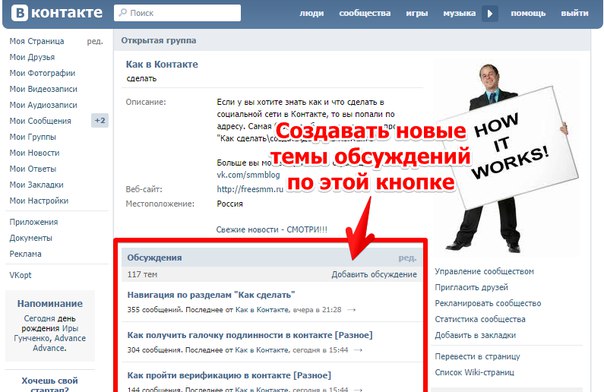 Узнав, что такое гифка
Узнав, что такое гифка
, теперь мы обсудим, как следует вывешивать файлы такого формата на страницах «Вконтакте
». Это делается предельно просто.
Для начала выбираем источник, откуда нам следует брать ту или иную понравившуюся нам гифку
. Такими источниками могут служить Интернет или компьютер (ноутбук и т.д.).
Если нам необходимо позаимствовать GIF файл
из Интернета, то следует кликнуть по нему правой кнопкой мышки и в открывшемся меню выбрать пункт вида «Копировать ссылку на изображение» (в каждом браузере могут быть свои наименования). Затем вставляем скопированную ссылку в нужное нам место на сайте «Вконтакте
»: на стене групп, в комментариях, на своей стене, в сообщениях и т.д. Далее нажимаем на «Отправить
». Ясно, что мы совершаем абсолютно стандартные действия, как и в следующем случае.
При желании отправить какую-либо свою любимую гифку
с компьютера её сначала необходимо поместить в раздел «Документы
», который расположен в левом столбце сайта «Вконтакте
». Заходим в этот раздел, нажимаем на «Добавить документ
Заходим в этот раздел, нажимаем на «Добавить документ
» и далее ищем нужный нам файл на своём жёстком диске. В итоге, в своих «Документах
» мы можем собрать целый список GIF файл
, копировать их отсюда и вставлять в желаемое окно сайта.
Помимо этого, гифки
можно копировать (к себе в «Документы
») у других пользователей «Вконтакте
», нажав на саму гифку
, а затем на значок «+
».
Видео: Gif анимация. Что такое Gif. Гифки! Уроки Gimp. Как сделать Гифку в фоторедакторе Гимп лайфхаки HD
Gif анимация Вконтакте – это короткое анимированное видео,
которое можно добавить к себе на стену, отправить в сообщении
другу или вставить в комментарий к фото. Изначально создатели
ресурса были против анимационных вставок на сайте, и добавить
их было невозможно. Принципы администрации поддерживали
строгое разделение на разделы. Для изображений – фотоальбомы,
для роликов – видеозаписи.
Однако на сегодняшний момент короткие анимированные ролики
стали крайне популярны в виртуальном пространстве.
И чтобы не отставать от трендов, администрация ВК
все-таки дала возможность своим поклонникам загружать гифки.
Чтобы загрузить gif Вконтакте
для начала нужно отыскать
подходящий ролик и добавить к себе в документы.
Множество интересных и смешных гифок вы можете
найти в соответствующих группах в ВК или же на
других виртуальных ресурсах. Например, в группе https://vk.com/best_gif
представлено широкое разнообразие забавных роликов.
Выберите один из них. Затем, кликните на проигрывание
ролика. Как только видео начнет проигрываться в полном
экране, нажмите на значок плюсика внизу справа.
Гифка автоматически появиться в ваших документах.
Также достаточно просто отыскать смешные гифки
в разделе «документы» на вашей страничке.
Откройте данный раздел и в поле справа выберите пункт «gif».
Поиск Вконтакте отыщет для вас массу разнообразных анимаций.
Если вы нашли любопытную анимацию в интернете и желаете,
чтобы она присутствовала в вашем контакте,
то просто скопируйте ссылку на нее и добавьте
к себе на стену. Гифка загрузиться в ВК,
Гифка загрузиться в ВК,
и вы сможете добавить ее в свои документы.
Как вставить gif Вконтакте
Вставить gif Вконтакте
можно куда угодно:
в сообщение, в
,
в комментарии к фото. Сделать это возможно
просто скопировав ссылку на гифку и
вставив ее в соответствующее поле или
же через специальный раздел Вконтакте «прикрепить».
Например, вы хотите поделить смешной
анимацией со своим лучшим другом.
Откройте сообщения и кликните по кнопке «прикрепить».
Из предложенных разделов выберите «Документы»
и отыщите там гифку для вставки. Если у вас есть
, то вы можете добавить анимацию к себе на стену
и таким образом
и
со старых.
Gif анимация Вконтакте
Gif анимацию Вконтакте
можно не только загружать,
но создавать самому. Поможет в этом специальное
приложение для создания гифок
Вконтакте уже давно активировали поддержку Gif файлов. Это анимированные картинки. Сейчас я покажу вам, как загрузить гифку в ВК
, и как добавить ее на стену или в сообщение.
, и нажмите кнопку «Добавить документ»
.
В следующем окне нажмите на кнопку «Выбрать файл»
.
Найдите и выберите нужный файл на своем компьютере. На следующем шаге дайте ему имя, тип и метку (при необходимости). Теперь нажмите кнопку «Сохранить»
.
Теперь гифка загружена в ваши документы в ВК. Можно ее использовать.
Как добавить гифку
Процесс аналогичен добавлению файла (см.).
Если мы говорим о записи на стене (см.), то сделайте следующее.
Щелкните курсором мыши в блок «Что у вас нового»
. Теперь на ссылку «Еще»
, и выберите пункт «Документ»
.
Находим нашу гифку в списке, и нажимаем «Прикрепить»
.
Она будет прикреплена к сообщению. Добавьте текст и дополнительные материалы, и отправьте запись.
Есть еще один вариант. Вы можете просто вставить ссылку на gif файл (см.), расположенный в сети Интернет. Он автоматически добавиться, и вам останется просто отправить новый пост (см.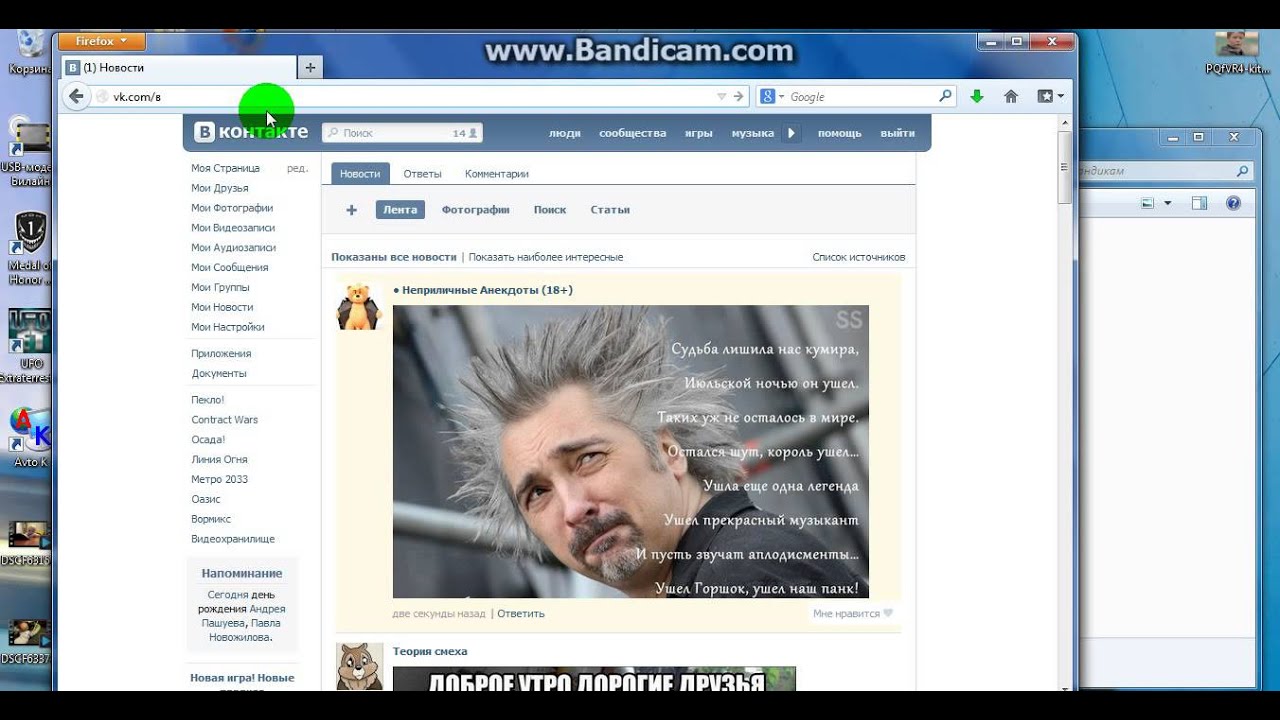 ).
).
Отправляем гифку в сообщении
Перейдите к диалогу с нужным пользователем (см.). Нажмите на значок в виде скрепки. И там выберите пункт «Документ»
.
Прикрепите гифку к сообщению, как мы делали это на предыдущем шаге. И затем отправьте его (см.).
Видео урок: как загрузить gif вконтакте
Заключение
Добавляйте gif анимацию, любым удобным способом. При необходимости, можете ее удалить (см.
Добрый день. До поры до времени администрация социальной сети вконтакте выступала резко против появления возможности загружать анимированные картинки. Скорее всего была боязнь того, что соц. сеть превратится в жалкое подобие «моего мира» от mail.ru.
Грубо говоря было простое ограничение — для видеозаписей был свой раздел, а для статичных картинок свой. Но гифки не были намерены сдаваться и в итоге год назад администрация пошла на уступки и появилась возможность добавлять GIF анимацию на стену (микроблог) вконтакте.
Правда загружать GIFки в альбом с обычными фотографиями так и не позволили.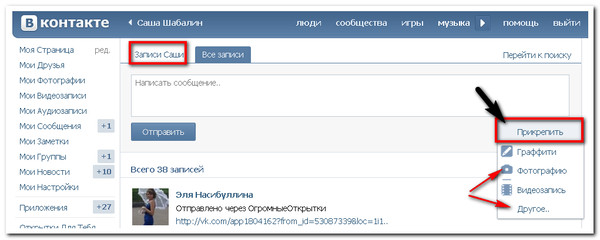 Анимированные картинки вынуждены «ютиться» в разделе ДОКУМЕНТЫ.
Анимированные картинки вынуждены «ютиться» в разделе ДОКУМЕНТЫ.
Ну а теперь мини руководство, как загрузить ГИФ анимацию на стену VK.COM:
1. Переходим на стену (микроблог) и переходим к форме отправки сообщений.
2. Щелкаем по кнопке «прикрепить» и раскрываем полный список щелкнув по кнопке «другое» или просто переместив курсор мыши вниз.
4. Выбираем понравившуюся вам анимацию с вашего компьютера и загружаем ее во вконтакте. Если вы не знаете откуда взять анимированные картинки -то самым простым вариантом будет скачать их из комментариев к крупным сообществам ВК, из специализированных групп и сайтов.
5. После того как файл выбран и загружен — можно выбрать его в списке своих документов и нажав на кнопку «отправить» прикрепить GIF файл на стену.
Также можно загрузить анимацию прямой ссылкой. Для этого вам надо найти в интернете графическое отображение и скопировать ссылку на него, чтобы она заканчивалась на **.GIF.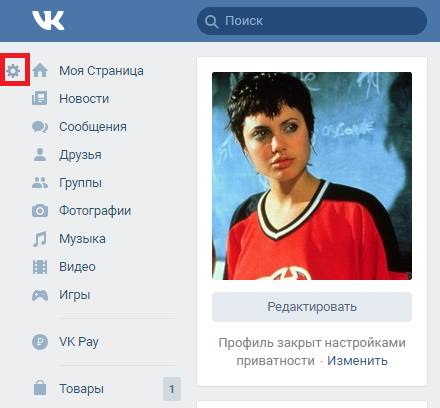 Затем просто вставляете ссылку на стену и *вуаля!* — появилась анимация.
Затем просто вставляете ссылку на стену и *вуаля!* — появилась анимация.
Сейчас появился еще один способ сохранения понравившихся GIF изображений. Для этого открываем чужую картинку и просто жмем на «+» в правом нижнем углу. Это действие сохраняет гифку сразу в ваши документы, откуда вы сможете прикрепить ее в 2 клика.
Так как вы, любимые читатели, не скупитесь на лайки к постам, то вот вам еще один способ. Первым делом переходим в раздел ДОКУМЕНТЫ, щелкнув по ссылке — http://vk.com/docs. Затем в поиске набираем: GIF или ГИФ и видим ВСЕ загруженные анимации вконтакте. Выбор огромный. На момент публикации статьи движущихся картинок было свыше 150 миллионов.
Давайте рассмотрим основные особенности по работе с движущимися изображениями.
Во-первых, вы можете загружать до 10 картинок за раз.
Во вторых, анимация не начнет отображаться сразу, а будет загружена в виде миниатюры и лишь только когда пользователь щелкнет по ней — начнется воспроизведение.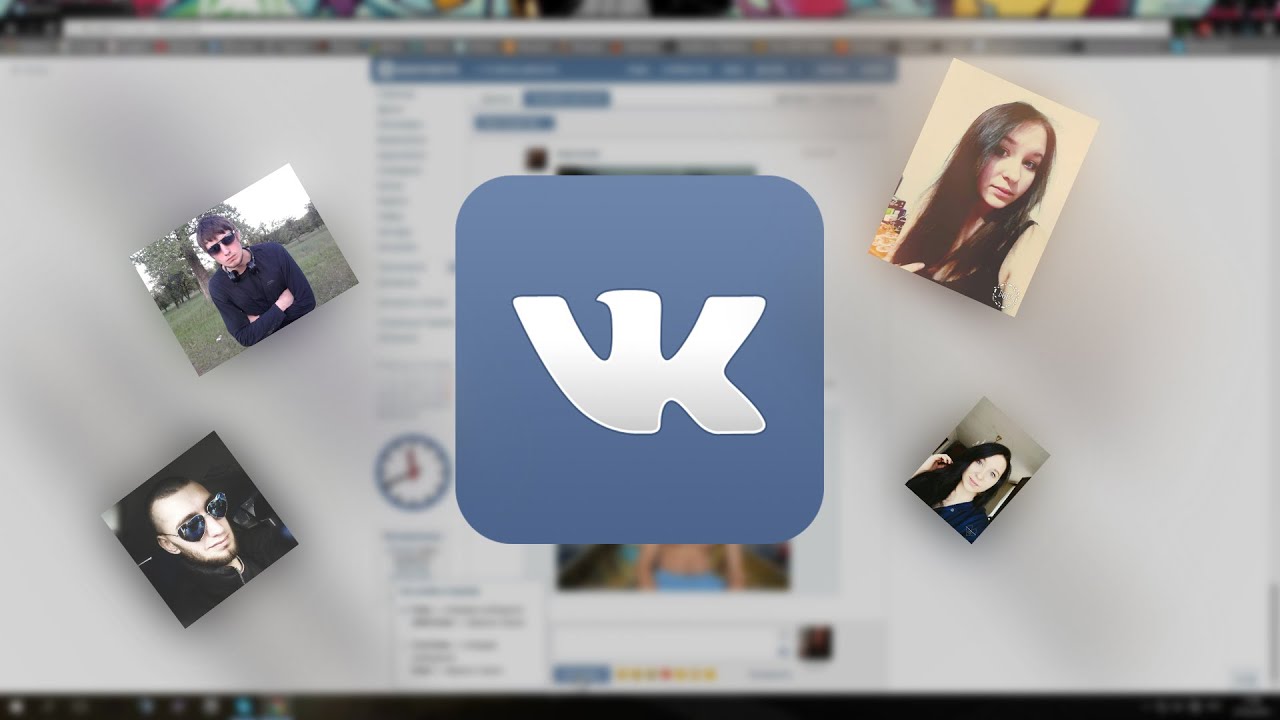
В третьих, закрывается анимация обычным нажатием на крестик.
в четвертых, число одновременно просматриваемых вами анимаций не ограничено.
Теперь у вас не должно остаться вопросов, как залить GIF картинку вконтакте. Если же вам необходимо сделать собственную анимацию, то на помощь придут специальные редакторы и сайты. Если попросите — в комментариях расскажу, как создавать гиф изображений из видео и из кучи картинок.
Не забывайте нажимать на плюсы и ретвиты к статье. Это очень важно.
Распечатать
Как загрузить гифку в ВК с телефона и добавить GIF с компьютера
Из статьи вы узнаете, как загрузить гифку в ВК и способы вставки ее в сообщение, группу или комментарий. Популярность GIF-изображения в социальной сети обусловлено тем, что он помогает выразить больше эмоций, чем обычная картинка. Часто такой тип используется в качестве рецептов, аналогов коротких видео, а также для рекламы.
Как загрузить GIF в ВК
Изначально в социальную сеть анимированные изображения загрузить было невозможно, но со временем разработчики устранили эту проблему. Но следует учитывать, что не все мобильные устройства могут стабильно отображать такие картинки. Если смартфон старой модели, то его комплектующие устарели, поэтому при воспроизведении анимации телефон будет тормозить.
Но следует учитывать, что не все мобильные устройства могут стабильно отображать такие картинки. Если смартфон старой модели, то его комплектующие устарели, поэтому при воспроизведении анимации телефон будет тормозить.
Перед тем, как добавить гифку в ВК, ее нужно сохранить на память ПК или телефона. Если вы не знаете, как загрузить такое анимированное изображение, следуйте инструкции:
- Щелкните по понравившейся картинке правой кнопкой мыши и выберите пункт «Сохранить изображение как…».
- Выберите формат GIF и сохраните в любую директорию.
Если такого пункта нет, то после нажатия правой кнопкой нажмите на пункт «Открыть в новой вкладке», затем повторите предыдущую инструкцию.
Как загрузить с телефона
Большинство пользователей социальной сети предпочитаю мобильную версию Вконтакте. Как загрузить гиф в ВК с телефона? Для этого сделайте следующее:
- Запустите приложение и перейдите в главное меню, нажав на значок в виде человечка в кружочке.
 Он находится в нижнем правом углу.
Он находится в нижнем правом углу.
- В списке возможностей выберите раздел «Файлы».
- Нажмите на иконку с плюсиком, чтобы загрузить файл.
- Найдите в папках нужное изображение и нажмите на него.
Теперь вы сможете поделиться картинкой с друзьями или в группе. Чтобы проще найти файл, лучше его поместить в пустую папку. Иначе среди фотографий отыскать ее будет сложно.
Если Вы открываете гифку с телефона, вы можете сразу как просмотреть его, так и загрузить файл в свои документы в ВК.
Как загрузить с компьютера
Чтобы добавить гиф в ВК с компьютера, нужно использовать раздел «Документы». Если загрузить анимацию в фотоальбом, то воспроизводиться она не будет. Поэтому перед тем, как вставить гифку в ВК и отправить ее сделайте следующее:
- Перейдите в раздел «Документы» в левом блоке инструментов.
- Чтобы загрузить картинку, нажмите на кнопку «Добавить документ», затем «Выбрать файл», после чего откроется проводник.
 Найдите на жестком диске ПК нужный файл.
Найдите на жестком диске ПК нужный файл.
- После загрузки изображение отобразится в списке документов.
Если вы не хотите, чтобы другие пользователи находили ваш файл через поиск, после добавления выберите пункт «Личный документ».
Если в блоке меню в Контакте не отображается раздел «Документы», то он отключен. Для активации отображения перейдите в настройки профиля, нажав на аватарку в верхнем правом углу. В первом разделе выберите «Настроить отображения пунктов меню». В появившемся списке поставьте галочку напротив нужных значений.
Как добавить на стену
После того, как гифки загружены, отправлять их в ВК возможно друзьям в сообщениях, в комментариях под записью в сообществах или группах, а также публиковать на стене. Если вам нужно, чтобы анимированная картинка отображалась на вашей стене, следуйте инструкции:
- Зайдите в свой профиль.
- Поставьте курсор для создания нового поста, чтобы открылся список всех инструментов.

- Нажмите на кнопку «Еще», в выпадающем меню – «Документы».
- Найдите нужный файл в списке и кликните по нему, чтобы вставить гифку в ВК.
- Оформите пост и опубликуйте его.
Аналогичный алгоритм действует и если Вы решите найти способ, как выложить гифку в ВК на телефоне, следуйте аналогичному алгоритму:
- В окне создания поста нажмите на иконку в виде трех точек для отображения дополнительных документов.
- Затем выберите пункт «Файл».
- Перейдите во вкладку «Мои файлы» и тапните по нужному файлу.
Анимированное изображение будет показано на стене в полном размере. Вы можете включить функцию автоматического воспроизведения гифки в настройках профиля.
Как добавить в группе
Прикрепить гифку в Контакте к записи вы можете в той группе, где вы являетесь администратором. Порядок действий похож на предыдущий способ:
- Для начала нужно загрузить анимированное изображение.

- Зайдите в свою группу и откройте поле создания нового поста.
- Нажмите на кнопку «Еще» и выберите «Документ».
- Найдите ту анимацию, которая вам нужна, и щелкните на кнопку «Добавить».
- Закончите с оформлением поста и опубликуйте его.
Гифки Вконтакте загружать можно в группу и на мобильных устройствах. Для этого перейдите во вкладку «Управление» в разделе «Сообщества» и перейдите в свою группу. Начните создавать новую публикацию. Для добавления анимации нажмите на значок в виде трех точек и кликните по пункту «Документ». Вам остается только найти файл, прикрепить его и опубликовать запись.
Как отправить в сообщении
Если вы хотите удивить друга, то вам нужно знать, как отправить гифку в ВК в беседе. Сделать это достаточно просто:
- Загрузите гифку в раздел с документами.
- Перейдите в диалог с другом.
- В поле ввода сообщения нажмите на скрепку и выберите «Документ».

- Найдите в списке загруженных файлов нужный и прикрепите его.
- Нажмите кнопку «Отправить», что скинуть гифку в ВК в беседе.
Ваш собеседник получит гифку. Часто анимацию отправляют в качестве поздравительных открыток. Она поможет наиболее ярко выразить эмоции и принести приятные впечатления.
Что такое за изображение?
Гифкой современные пользователи глобальной сети называют графическое изображение в формате GIF. Оно способно воспроизводить анимацию – последовательность из нескольких кадров. Гифка также содержит информацию о том, сколько по времени длится каждая картинка.
Анимационное изображение может быть цикличным. В этом случае, после завершения показа последовательности кадров, он начинается с первого. До недавнего времени социальная сеть в Контакте не поддерживала отображение GIF-файлов. Но разработчики не только дали возможность залить гифку в ВК, но и внедрили некоторые настройки по показу в функционал сайта.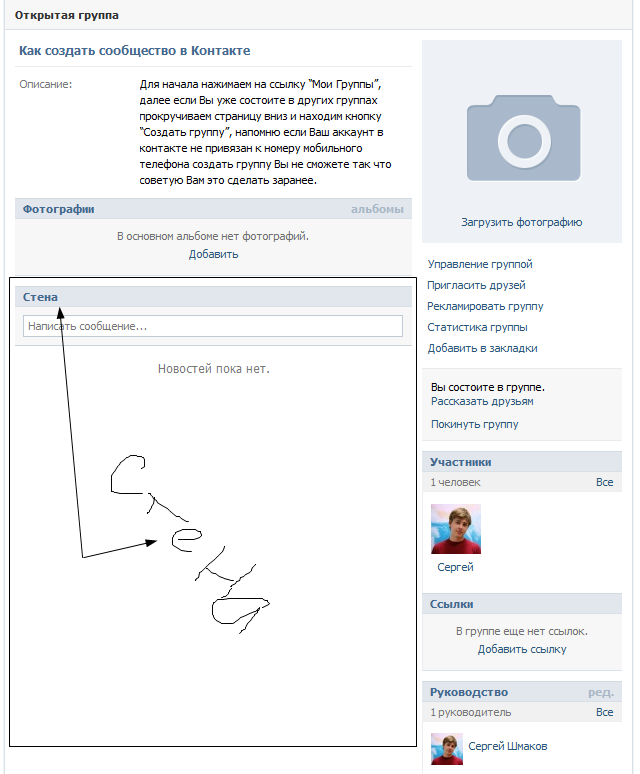
Частые проблемы и способы решения
У многих пользователей возникают проблемы с картинками, в том числе, как добавить или отправить GIF в ВК. Но как правило большинство трудностей люди могут решить самостоятельно, не обращаясь к техподдержке. Поэтому давайте рассмотрим, почему не грузятся и тормозят гифки в ВК. Существует множество причин, поэтому чтобы разобраться с проблемой, необходимо знать ее источник.
- Неполадки с воспроизведением анимации возникают на слабых устройствах: ПК или смартфонах. Особенно это актуально для устаревшей комплектации, ведь помимо воспроизведения подгружаются данные из сети.
- В браузере используется устаревшая версия Adobe Flash Player. Чтобы решить эту проблему, достаточно скачать и установить новую версию флеш-плеера на официальном сайте.
- Проблемы со стороны разработчиков – еще одна из причин, почему не воспроизводится гифки в ВК. Например, на сайте проводятся технические проблемы. В этом случае, вам придется подождать некоторое время, пока работы закончатся.

- Использование неподходящего браузера. Разработчики рекомендуют Opera, Google Chrome и Mozilla Firefox для корректного отображения анимации. Меньше всего для этого подходит Internet Explorer.
- Низкая скорость интернет соединения часто не позволяет загрузить файл. Такая проблема возникает при подключении к точке доступа Wi-Fi или в мобильной версии социальной сети. Чтобы улучшить связь, можно сменить оператора или тариф.
Теперь вы знаете, как залить и разместить гифку в ВК на своей стене или в группе. Также вы можете отправить ее своему собеседнику. Для этого нужно лишь заблаговременно загрузить файл в раздел с документами. Социальная сеть предусматривает настройку воспроизведения GIF, что особенно актуально для маломощных устройств, которым тяжело справляться с большим количеством анимированных изображений.
Как добавить гифку в группу вк. Загрузка гифки на страницу вконтакте. Как загрузить гиф в ВК, чтобы она сразу работала
Здравствуйте дорогие друзья. Сегодня расскажу и наглядно покажу два рабочих способа добавления файла гиф на стену ВКонтакте с компьютера и телефона, причём файл будет воспроизводиться, а не просто висеть статичной картинкой. Всё просто. Приступим.
Сегодня расскажу и наглядно покажу два рабочих способа добавления файла гиф на стену ВКонтакте с компьютера и телефона, причём файл будет воспроизводиться, а не просто висеть статичной картинкой. Всё просто. Приступим.
1. Быстро проверим файл гиф
Мы хотим, чтобы наш файл после публикации на стене проигрывался. Поэтому давайте проверим его. Для этого просто откроем в браузере.
Открываем.gif в браузере.
Как видим файл воспроизводится. Значит Ок.
Статья в тему будет полезна для новичков, кто еще не знает как добавить запись на стену себе, другу и в группу, с прикреплениями фото, видео, карты и так далее.
2. Способ который не работает
Если возьмем нашу гифку и перетянем на стену, то она загрузится, как самое обычное изображение, и не будет проигрываться.
Прикрепляем файл, перетягивая его в окно добавления поста на стену Вконтакте.
Этот способ, как раз и является нерабочим. Видите, на скриншоте, человека можно отметить только на статичном изображении, на гиф и видео, этого сделать нельзя.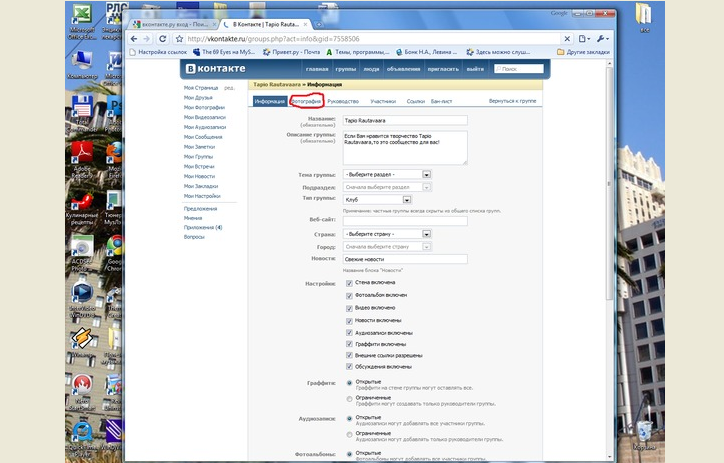
Убеждаемся, что файл гиф отображается статичным изображением.
3. Вставляем Gif файл ссылкой документа
Для того, чтобы наш гиф проигрывался — переходим на вкладку Документы и кликаем Добавить документ.
На вкладке Документы добавляем нужный файл.
Загружаем подготовленный файл.
Процесс загрузки.
Копируем адрес ссылки на файл.
Вставляем ссылку в окно публикации поста.
4. Вставляем прикреплением гифки
Второй способ. После того как мы загрузили наш файл в документы. Возвращаемся на стену Вконтакте и в оформлении поста кликаем Ещё и в выпадающем списке — Документ.
К посту прикрепляем ранее загруженный документ (.gif).
В открывшемся окне, напротив нужного файла, нажимаем Прикрепить.
Выбираем и жмем Прикрепить.
Файл прикрепляется к записи на стене в нужном виде. Публикуем и проверяем.
Проверяем, что файл гиф воспроизводится.
4.1. Добавляем с телефона
Отдельно замечу, что через телефон всё делается точно также.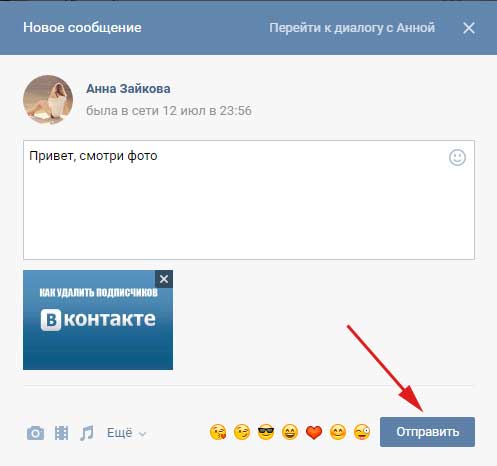 Я не буду расписывать, что куда нажимать, покажу в картинках.
Я не буду расписывать, что куда нажимать, покажу в картинках.
1 — Открываем добавление поста и жмем на скрепку. 2 — Выбираем «Документ».
3 — Кликаем «Мои документы». 4 — Выбираем нужный файл gif.
5 — Прикрепляем и публикуем файл. 6 — Проверяем, файл гиф запускается.
5. Видео-инструкция
Для простоты восприятия и понимания, я записал скринкаст инструкцию. Пользуйтесь и ставьте Лайк.
6. Заключение
Главная цель статьи — наглядно объяснить и показать новичкам, как добавить файл гиф на стену таким образом, чтобы он проигрывался, а также рассказать о способе, который не работает, хотя вроде и является очевидным.
Подписывайтесь на группу Вконтакте
и следите за Ютуб-каналом
. Пока.
Gif анимация Вконтакте – это короткое анимированное видео,
которое можно добавить к себе на стену, отправить в сообщении
другу или вставить в комментарий к фото. Изначально создатели
ресурса были против анимационных вставок на сайте, и добавить
их было невозможно.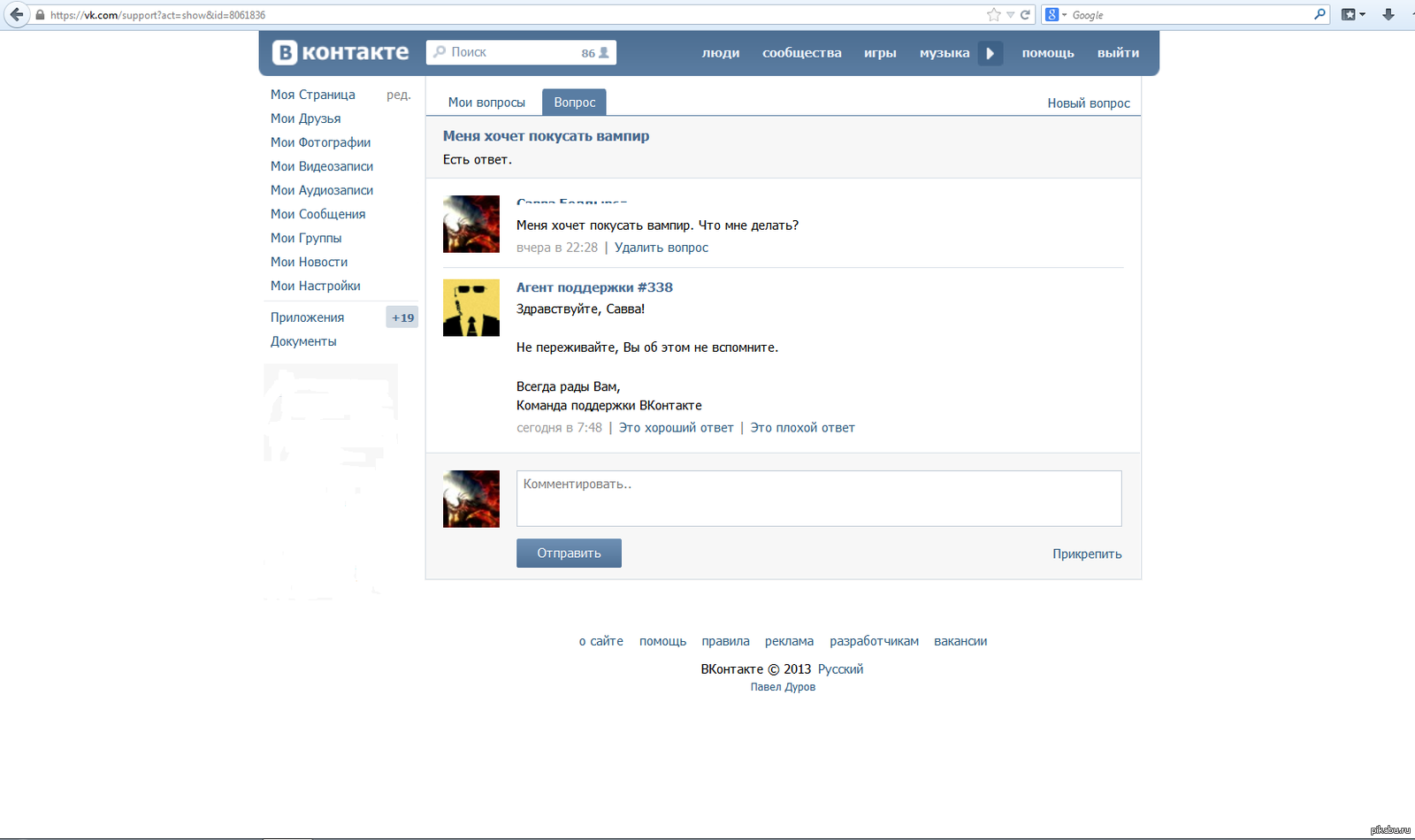 Принципы администрации поддерживали
Принципы администрации поддерживали
строгое разделение на разделы. Для изображений – фотоальбомы,
для роликов – видеозаписи.
Однако на сегодняшний момент короткие анимированные ролики
стали крайне популярны в виртуальном пространстве.
И чтобы не отставать от трендов, администрация ВК
все-таки дала возможность своим поклонникам загружать гифки.
Чтобы загрузить gif Вконтакте
для начала нужно отыскать
подходящий ролик и добавить к себе в документы.
Множество интересных и смешных гифок вы можете
найти в соответствующих группах в ВК или же на
других виртуальных ресурсах. Например, в группе https://vk.com/best_gif
представлено широкое разнообразие забавных роликов.
Выберите один из них. Затем, кликните на проигрывание
ролика. Как только видео начнет проигрываться в полном
экране, нажмите на значок плюсика внизу справа.
Гифка автоматически появиться в ваших документах.
Также достаточно просто отыскать смешные гифки
в разделе «документы» на вашей страничке.
Откройте данный раздел и в поле справа выберите пункт «gif».
Поиск Вконтакте отыщет для вас массу разнообразных анимаций.
Если вы нашли любопытную анимацию в интернете и желаете,
чтобы она присутствовала в вашем контакте,
то просто скопируйте ссылку на нее и добавьте
к себе на стену. Гифка загрузиться в ВК,
и вы сможете добавить ее в свои документы.
Как вставить gif Вконтакте
Вставить gif Вконтакте
можно куда угодно:
в сообщение, в
,
в комментарии к фото. Сделать это возможно
просто скопировав ссылку на гифку и
вставив ее в соответствующее поле или
же через специальный раздел Вконтакте «прикрепить».
Например, вы хотите поделить смешной
анимацией со своим лучшим другом.
Откройте сообщения и кликните по кнопке «прикрепить».
Из предложенных разделов выберите «Документы»
и отыщите там гифку для вставки. Если у вас есть
Для этого вам необходимо активировать раздел «документы». Для этого перейдите в настройки страницы, и выберите там подраздел «настройки пунктов меню». В списке разделов, убедитесь, что напротив пункта «документы» стоит галочка. Далее нажмите на вкладку «сохранить».
В списке разделов, убедитесь, что напротив пункта «документы» стоит галочка. Далее нажмите на вкладку «сохранить».
Подключение раздела «документы»
Теперь этот раздел появится у вас в левом основном меню страницы. Зайдите в раздел «документы» и нажмите на вкладку «добавить документ», которая располагается вверху.
Появится окно, где вам предлагается выбрать файл для загрузки. В данном случае выберите ту гифку, которую вы нашли в интернете и сохранили на компьютер.
Выбор гифки для загрузки ее в раздел «документы»
Когда анимация загрузится, вы можете изменить ее название, а также по желанию подобрать к ней метки. Затем, нажмите на вкладку «сохранить».
Сохранение Gif анимации Вконтакте
Теперь у вас будет несколько вариантов использования этой анимации. Например, вы можете разместить ее в группе, на своей стене, отправить сообщением своему другу, прикрепить к комментарию. Например, при отправке сообщения другу, вы можете нажать на значок скрепки в правой части от графы для набора текста.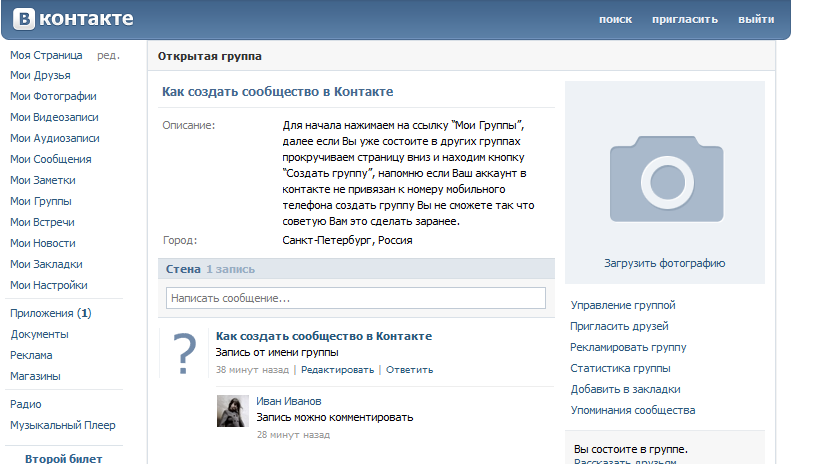 В списке возможностей вы можете прикрепить файл из раздела «документы».
В списке возможностей вы можете прикрепить файл из раздела «документы».
Добавление документов при отправке сообщения
Прикрепление Gif анимации к сообщению
Вот так, совсем просто можно сохранять гифки, и пользоваться ими Вконтакте для отправки сообщений, а также для добавления в посты и комментарии.
Отправленная Gif анимация в сообщении
Как отправить гифку с мобильного устройства? Для этого также при отправке сообщения необходимо нажать на значок скрепки слева от строки набора текста. Однако в разных браузерах и смартфонах вид этого значка может быть разным. Например, в Chrome он в виде скрепки, а в Яндекс браузере он будет в виде трех точек в верхней части страницы. Затем также выберите раздел «документы».
Добавление документа при отправке сообщения в мобильной версии Вконтакте
Выбор гифки для отправки сообщением
Когда анимация загрузится, ее можно отправить.
Если вам отправили гифку сообщением, и вы хотите ее сохранить, то для этого кликните правой клавишей мышки по анимации и нажмите «Сохранить изображение как…».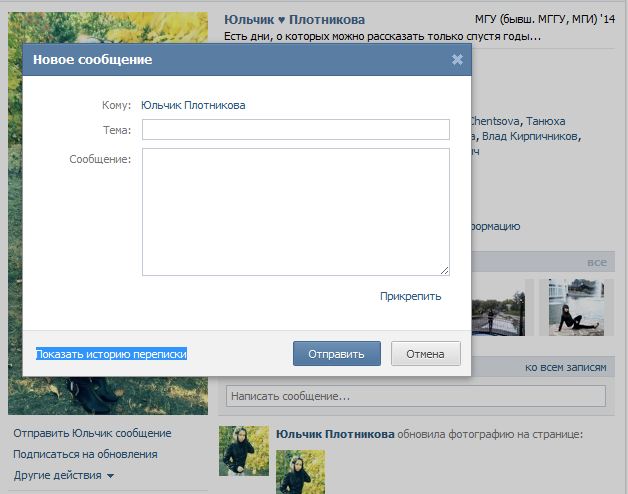 Далее вы сможете сохранить этот файл себе на компьютер.
Далее вы сможете сохранить этот файл себе на компьютер.
Если вы хотите скачать гифку Вконтакте с мобильной версии себе на телефон, то для этого задержите палец на самой анимации. После того как появится меню, выберите функцию «сохранить изображение». Но для того чтобы этот файл сохранился на телефон как анимация, а не как картинка, необходимо перед этим нажать на значок видео и запустить анимацию. Найти эту анимацию на телефоне вы можете в разделе «галерея», или в папке «загрузки».
Сохранение гифки Вконтакте на телефон
Конечно, смайлики в социальной сети ВКонтакте остаются востребованными среди пользователей, однако нельзя не отметить тот факт, что сегодня все чаще используются gif-картинки. Некоторые вообще считают смайлы прошлым веком, другое дело гифки! На мой взгляд, обе эти возможности выразить чувства или эмоции имеют место, и пользуюсь я ими одинаково часто.
Но если со все более-менее понятно, то GIF-анимация для многих юзеров – явление относительно новое. Если выражаться простыми словами, то гифка представляет собою несколько статичных изображений, которые сменяют друг друга в ускоренном времени. Обычно такую картинку делают смешной и если ее применить к месту, то веселее будет вдвойне. Недостаток гифки в том, что количество цветов, из которых она может быть создана, весьма ограниченно, и составляет 256 цветов.
Если выражаться простыми словами, то гифка представляет собою несколько статичных изображений, которые сменяют друг друга в ускоренном времени. Обычно такую картинку делают смешной и если ее применить к месту, то веселее будет вдвойне. Недостаток гифки в том, что количество цветов, из которых она может быть создана, весьма ограниченно, и составляет 256 цветов.
Однако мало кто это замечает.
Как загрузить GIF в ВК
Если вам интересно, как отправить гифку ВКонтакте, сейчас я поделюсь с вами информацией. Собственно говоря, сложного в данном процессе нет абсолютно ничего, и даже неопытный пользователь легко выполнит данную процедуру. GIF-анимацию можно вставить куда угодно, например, в беседу, на стену в ВК, отправить в виде комментария. Не имеет значения, куда вы вставите гифку, процесс будет идентичным во всех случаях. Допустим, вы решили отправить анимированное изображение своему другу в личных сообщениях. Для этого необходимо:
- Открыть ваш диалог и нажать на кнопку «Прикрепить».

- В открывшемся перечне выберите пункт «Документы».
- Теперь жмите «Загрузить новый файл» и укажите путь на своем компьютере, где находится гифка.
- После этого анимация будет готова к отправке.
Хочу заметить, что если вы захотите использовать ту же самую GIF через время, вам не нужно будет загружать файл по новой. После первой загрузки данная гифка будет отображаться в списке ваших документов.
Где найти GIF в ВК
Найти разноплановые гифки в ВК вообще не является проблемой. Так как эти картинки становятся все более популярными, специально создаются сообщества, где все желающие могут делиться своими любимыми анимированными картинками. Оттуда и вы можете скачать на свой компьютер понравившиеся гифки.
К слову, вы также можете сделать такую картинку самостоятельно.
Для этого необходимо загрузить прямо в ВКонтакте специальное приложения для создания GIF-анимаций, и просто следовать инструкциям разработчика. Также возможно сделать
Также возможно сделать
Долгое время анимированные изображения социальная сеть ВКонтакте не поддерживала. А ведь пользователи часто писали и жаловались даже самому Дурову: мол, когда же? И чудо произошло — ВК поддерживает GIF-анимацию! Разумеется, пользователи сразу же воспользовались возможностью и начали загружать на сайт тысячи гифок. А для тех, кто не знает, как это делать, мы подготовили статью.
Что бы загрузить GIF-файл, вам нужно выбрать раздел «Документы». Вот он в меню:
Если у вас он отсутствует в меню, нажмите «Мои настройки» и на вкладке общее поставьте галочку рядом с пунктом «Документы», после чего он появится в меню.
Заходим в раздел «Документы». Если гифка находится на компьютере, нажмите на кнопку «Добавить документ».
Вам будет предложено загрузить GIF-файл с компьютера.
Вы можете поступить проще. Введите в поиск какое-нибудь слово, например «Прикол», и перед вами появится список уже загруженных гифок другими участниками ВКонтакте.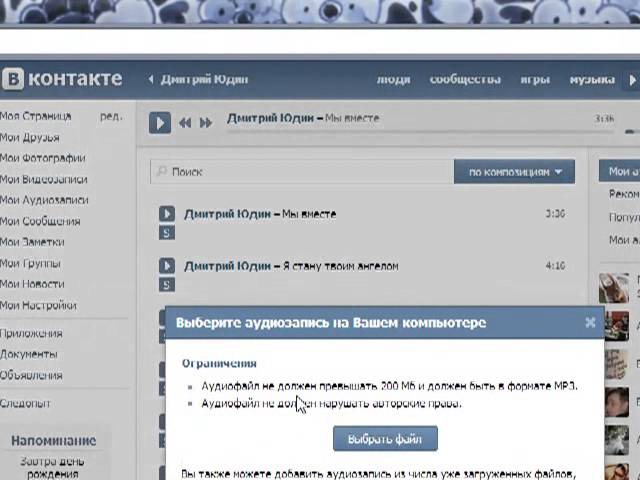
Вы увидите огромный список гифок. Что бы добавить их в свои документы, нажмите на плюсик.
Теперь о том, как добавить GIF-анимацию на стену или, например, в комментарий в группе. Есть два способа. В первом случай нажмите на кнопку «Прикрепить» и выберите «Документ».
После этого выбираете гифку либо из сохраненных документов, либо используете поиск по всем загруженным гифкам в ВК.
Второй способ чуть проще. Находим гифку, допустим, на просторах интернета. Копируем ссылку на нее, вставляем в окно и ждем, пока она будет загружена на сервер:
Затем нажимаете на кнопку «Отправить». Гифка загружена.
Как видите, все очень даже просто.
Как сделать gif-анимацию ВКонтакте. Как добавить, загрузить, отправить, прикрепить
Гиф (GIF) – популярный формат хранения изображений. Это один из первых форматов, позволяющих получать анимированные картинки. Специально создан для обмена в сети.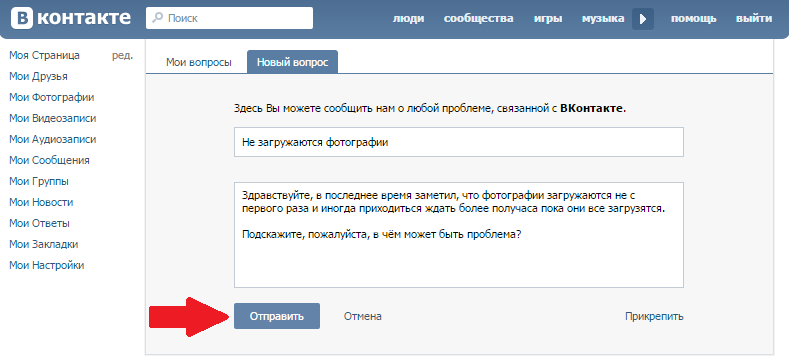
Гиф-картинки — легкие, не требуют специального программного обеспечения для загрузки или просмотра и, что для нас самое важное, могут передавать анимированное изображение.
Анимированные картинки, созданные в этом формате, неизменно популярны среди пользователей соцсетей. Эти живые картинки способны вызвать восторг, удивление, смех, улыбку и выделить пользователя среди остальных. Анимационные картинки – короткие мультики, которые создаются с помощью сменяющихся статических картинок.
ГИФ-анимация для ВКонтакте – это тема, широко представленная в самой сети. GIF-картинки для ВКонтакте предлагают многочисленные группы.
GIF-анимация для ВК легка в установке и не требует каких-либо сложных навыков или глубоких знаний. При этом «движущиеся картинки» ВКонтакте выглядят вполне профессионально, и заявляют о вас как о серьезном пользователе. Также стоит отметить, что можно сделать прикольные гифки для ВК самостоятельно.
Как добавить GIF ВКонтакте
Вы можете добавлять гифки в ВК для использования в качестве аватара или на стене, или обмениваться ими с другими пользователями.
Как вставить GIF ВКонтакте для аватара
Для этого зайдите в пункт «Главная страница» и перейдите, в зависимости от того, есть ли у вас уже аватар или нет, к пункту «Поставить фотографию» или «Редактировать».
Необходимые пункты
Потом вы перейдете к выбору файлов для фото:
Диалог загрузки файлов
Кликайте на «Выбрать файл» и качайте любой GIF-файл, который есть на вашем устройстве:
Выбираем файл
Как добавить гифку в Контакт на стену
Для этого в окне нового поста кликните на иконку «Фотография»
Кликаем иконку
и выберите нужный вам объект:
Выбираем нужное расширение файла
После этого нажмите «Отправить» GIF, и он появится в вашей ленте:
Изображение появится в ленте
Как загрузить GIF в Контакт (как прикрепить) в сообщении
Откройте поле сообщения, далее выберите «Фото» и следуйте инструкциям предыдущего пункта:
Опять кликаем по данной иконке
Теперь вы знаете, как вставлять гифки ВКонтакте, и мы переходим к следующему разделу.
Где взять анимации
Прикольные и смешные анимации для ВКонтакте (гифки) можно найти в группах самой социальной сети.
Рассмотрим некоторые группы, которые позволяют загружать такой «контент», чтобы вы потом могли его выложить у себя:
Чтобы сохранить (скачать) изображение, необходимо кликнуть по нему правой клавишей мышки и выбрать необходимый пункт:
Сохраняем файл
Файл сохранится на компьютере, и дальше его можно размещать одним из описанных выше способов.
Если вас не устраивают существующие варианты, то мы расскажем, как делать анимации ВКонтакте самим.
Как сделать GIF-анимацию ВКонтакте
Так как создать анимацию на стену может любой желающий, то и вы можете однажды гордо залить созданную картинку в социальную сеть. Подскажут, как сделать гифку ВКонтакте, различные приложения – Makeagif, Video to GIF, Imgflip, UnFREEz, QGifer, Easy GIF Animator, GIF Movie Gear, GIMP, Photoshop, Glitché и многие другие. Некоторые из них специально разработаны для тех, кто ищет, как добавить анимацию в Контакт. Другие – привычные редакторы изображений или дизайнерские программы. Общее правило – сохранять полученные файлы в нужном формате. То есть если ваша цель – вставлять анимации или вам требуется отправить GIF, то и полученный файл должен иметь расширение .gif, в каком бы редакторе вы его не делали. «Кидать» полученные файлы вы можете в любое место на своем компьютере. Главное, чтобы вы его запомнили.
Подробнее, смотрите в видео:
Как загрузить В Контакт анимацию, которую вы сделали самостоятельно
О том, как прикрепить гифку в ВК, мы писали выше (в разделе добавления). Там же можно посмотреть, как отправлять анимации (гифку) ВКонтакте, созданную вами в одной из программ. Порядок размещения файлов в сети не зависит от способа их получения.
Видео:
Автор: Евгений Винокуров
Как добавить gif Вконтакте
Не так давно я писал статью о том, как скачать гиф-анимацию Вконтакте, сегодня мы с вами поговорим о том, что можно сделать с этой анимацией. То есть будем добавлять гифки себе в документы, на стену либо отправлять их сообщением другу либо просто другому пользователю Вконтакте.
Как загрузить гиф с компьютера
И так, если вы сделали либо скачали откуда-нибудь гифку и хотите добавить ее к себе на страницу (стену), для начала ее необходимо загрузить в документы. Для этого заходим на свою страничку и нажимаем на одноименную ссылку в левом меню:
Открывается список наших загруженных файлов. Если их пока нет, то, естественно, списка пока никакого не будет. Нажимаем на кнопочку «Добавить документ», чтобы загрузить его со своего жесткого диска:
Выскакивает окошко с ограничениями, в котором сказано, что файл не должен превышать 200 мб и не нарушать авторские права. Также перечисляются поддерживаемые типы файлов, среди которых интересующий нас gif.
Мы все это читаем и нажимаем на кнопку «Выбрать файл»:
Выбираем файл анимации на компьютере. После загрузки у нас высветится окошко, в котором мы должны будем выбрать тип файла. Если поставить, что это личный документ, то он не будет доступен в поиске другим пользователям (можете скрыть, если для вас это принципиально).
Жмем на кнопочку «Сохранить»:
Гифка появляется у вас в сохраненных доках и вы теперь можете ее вставлять куда-угодно. Начнем со своей стены.
Как добавить gif на стену вк
Заходим на свою главную страничку, начинаем писать сообщение на стене до того места, пока не нужно будет вставлять анимацию. Далее нажимаем «Еще – Документ». Смотрим на скриншот:
У нас подгружается список наших доков. Напротив нужной гифки нажимаем на кнопку «Прикрепить»:
На стену можно также добавлять гифки не только со своих доков. Их в социальной сети Вконтакте тысячи. Поэтому можно в окошке добавления файла воспользоваться поиском и вбить какое-нибудь слово. Я вбиваю «приколы» и жму «Enter».
У нас находится куча анимашек. Напротив нужной также необходимо нажать кнопочку «Прикрепить»:
После того, как анимация в окошко добавлена, жмем на кнопочку «Отправить»:
Как отправить gif-анимацию сообщением вк
Загружать с компьютера гифки и искать их мы с вами уже научились, теперь рассмотрим, как их отправлять сообщениями.
Находим собеседника, которому хотим отправить анимацию. Пишем сообщение, далее нажимаем «Еще – Документ»:
Выполняем уже знакомую нам процедуру и прикрепляем гифку:
Все, после отправляем сообщение. Ваш друг получит анимированный файл. Чтобы его посмотреть необходимо будет лишь кликнуть левой кнопкой мыши по нему.
А на этом я заканчиваю, мы с вами разобрались, как загружать и отправлять друг другу гифки, а также размещать их у себя на стене.
Добавление GIF анимации в контакте
Как известно, социальная сеть ВКонтакте всегда выступала против любой возможности загружать анимированные картинки. Позиция руководства основывалась на том, что для картинок есть раздел фотографий, а для всего остального — видеозаписи.
Тем не менее, анимированные картинки становятся все более популярными на просторах Интернета. Поэтому на днях разработчики ВКонтакте предоставили пользователям возможность загружать анимацию на стены и сделали их просмотр более чем удобным.
Добавление GIF анимации на стену
Итак, чтобы загрузить анимацию на стену, делаем следующее:
- заходим на стену в форму отправления сообщения;
- наводим курсор на Прикрепить, в выпадающем списке наводим на Другое;
- выбираем Документ;
- нажимаем Загрузить новый файл;
- выбираем GIF анимацию на своем компьютере и загружаем;
- нажимаем Отправить;
- готово — анимация на стене!
Вы также можете загрузить анимацию ссылкой:
- находим в Интернете понравившуюся гифку;
- копируем адрес изображения;
- вставляем ссылку на стену и нажимаем Отправить.
Некоторые особенности работы с анимациями:
загрузка…
- Вы можете загружать сразу несколько анимаций.
- Загруженная анимация будет отображаться в виде миниатюры обычной картинки. При нажатии на такую картинку анимация увеличится и начнется воспроизведение.
- Чтобы закрыть анимацию — просто нажмите на нее.
- Вы можете одновременно просматривать несколько анимаций.
Если же вам понравилась анимация на стене друга или сообщества и вы хотите иметь возможность отправить её в любой момент — просто нажмите на плюсик, который появляется при наведении на анимацию. Таким образом анимация будет автоматически сохранена в ваши Документы и вы сможете в любой момент отправить ее своим друзьям.
Где найти анимацию
Если у вас нет красивых анимаций — не отчаивайтесь, их полно в Интернете!
Предлагаем вам подборку самых лучших и популярных анимаций для выражения эмоций, которые вы можете отправить на стену своим друзьям.
Также найти прикольные анимации для контакта вы можете на сайте http://gifhouse.ru и в таких сообществах, как https://vk.com/best_gif и https://vk.com/gif_01.
И, напоследок, еще один хороший способ найти анимацию:
- заходим в раздел Документы;
- переходим в подраздел Gif;
- теперь вам доступны все анимации, которые есть в контакте!
- как только найдете понравившуюся — нажимаем Добавить в документы.
Вы также можете самостоятельно создавать анимации из любимых видеозаписей! Как? Читайте нашу статью Как создать gif анимацию из видео.
Если у вас еще остались вопросы по загрузке анимаций на стены — задавайте их в комментариях!
Как загрузить gif Вконтакте
Gif анимация Вконтакте – это короткое анимированное видео,
которое можно добавить к себе на стену, отправить в сообщении
другу или вставить в комментарий к фото. Изначально создатели
ресурса были против анимационных вставок на сайте, и добавить
их было невозможно. Принципы администрации поддерживали
строгое разделение на разделы. Для изображений – фотоальбомы,
для роликов – видеозаписи.
Однако на сегодняшний момент короткие анимированные ролики
стали крайне популярны в виртуальном пространстве.
И чтобы не отставать от трендов, администрация ВК
все-таки дала возможность своим поклонникам загружать гифки.
Чтобы загрузить gif Вконтакте для начала нужно отыскать
подходящий ролик и добавить к себе в документы.
Множество интересных и смешных гифок вы можете
найти в соответствующих группах в ВК или же на
других виртуальных ресурсах. Например, в группе https://vk.com/best_gif
представлено широкое разнообразие забавных роликов.
Выберите один из них. Затем, кликните на проигрывание
ролика. Как только видео начнет проигрываться в полном
экране, нажмите на значок плюсика внизу справа.
Гифка автоматически появиться в ваших документах.
Также достаточно просто отыскать смешные гифки
в разделе «документы» на вашей страничке.
Откройте данный раздел и в поле справа выберите пункт «gif».
Поиск Вконтакте отыщет для вас массу разнообразных анимаций.
Если вы нашли любопытную анимацию в интернете и желаете,
чтобы она присутствовала в вашем контакте,
то просто скопируйте ссылку на нее и добавьте
к себе на стену. Гифка загрузиться в ВК,
и вы сможете добавить ее в свои документы.
Как вставить gif Вконтакте
Вставить gif Вконтакте можно куда угодно:
в сообщение, в созданную вами беседу,
в комментарии к фото. Сделать это возможно
просто скопировав ссылку на гифку и
вставив ее в соответствующее поле или
же через специальный раздел Вконтакте «прикрепить».
Например, вы хотите поделить смешной
анимацией со своим лучшим другом.
Откройте сообщения и кликните по кнопке «прикрепить».
Из предложенных разделов выберите «Документы»
и отыщите там гифку для вставки. Если у вас есть
своя группа, то вы можете добавить анимацию к себе на стену
и таким образом привлечь новых подписчиков
и собрать лайки
со старых.
Gif анимация Вконтакте
Gif анимацию Вконтакте можно не только загружать,
но создавать самому. Поможет в этом специальное
приложение для создания гифок https://vk.com/app3738478?cid=false
Перед тем как приступить к созданию заранее подберите видео
на Ютубе или со своего ПК, которое вы возьмете за основу
для будущего творения. Далее:
- Запустите приложение и кликните по кнопке
«откуда загрузить видео». Выберите тот источник,
который вам подходит. - При выборе Ютуба просто вставьте ссылку
на видео, если выбираете ролик с компьютера,
придется подождать немного дольше, пока он не загрузится. - Определите интервал видео, т.е тот отрезок
из ролика, который вы хотите видеть на гифке. - Далее, нажмите на количество кадров,
которые будут появляться в секунду, а именно
насколько быстро ваш ролик будет проигрываться
при воспроизведении. - После, укажите размер и нажмите
на кнопку «сделать gif». В нижнем поле вы
увидите свое творение, которое одним кликом
сможете добавить к себе на стену.
Создавать свои гифки намного интереснее,
так вы одновременно раскрываете свои творческие
способности и радуете своих подписчиков и друзей.
Как вставить GIF в электронное письмо
Использование электронной почты GIF — отличный способ выделить ваше письмо и привлечь внимание подписчиков.
Когда вы вставляете GIF в электронное письмо (правильным образом), ваши электронные письма становятся более интересными, увлекательными и, в конечном итоге, более эффективными в достижении ваших целей. GIF-файл электронного письма может быть чисто декоративным, он может демонстрировать идею или даже предварительно просматривать видео, которое вы размещаете в своем электронном письме.
В этой статье я покажу вам, как правильно вставить GIF в электронное письмо, а также несколько примеров лучших способов использования анимированных GIF-файлов в электронных письмах и несколько шаблонов GIF-файлов для электронной почты, которые вы можете использовать для начала работы.Давайте погрузимся в мир GIF-файлов электронной почты!
Что такое GIF в электронном письме?
Проще говоря, GIF — это анимированное изображение. Это может быть что угодно, от 2D-иллюстрации до фрагмента видео, преобразованного в GIF или 3D-анимацию.
Что важно знать о GIF-файлах, так это то, что их можно напрямую встраивать в электронные письма, добавляя движения прямо в дизайн вашего электронного письма. Это отличается от видео, которые могут быть прикреплены только к электронным письмам (где пользователю необходимо загрузить видеофайл для его просмотра) или связаны из электронного письма с внешним источником, таким как Youtube или Vimeo.
Эта 2D-анимация Бенджи Брука — отличный пример привлекательного GIF-изображения, которое можно использовать в электронном письме.
Короче говоря, если вы хотите, чтобы в электронной почте что-то двигалось, единственный способ сделать это — использовать GIF. Давайте рассмотрим несколько различных примеров GIF-файлов в электронных письмах
Пример GIF-файлов электронной почты
В этом электронном письме от Moo использовалось простое анимированное изображение во всю ширину, дополняющее сообщение в их кнопке с призывом к действию с надписью «Поп этот воздушный шар».
Роль анимированных GIF-файлов в маркетинге
В настоящее время анимированные GIF-файлы очень популярны и стали символом поп-культуры для маркетологов, поклонников социальных сетей и миллениалов.Черт возьми, даже твоя мама и бабушка наверняка знают, что такое гифки.
В отличие от неуклюжих, медленно загружаемых GIF-файлов прошлого, сегодняшние GIF-файлы теперь имеют разумный размер для современных беспроводных подключений. Дизайнеры также в значительной степени разработали понимание того, как включить анимацию в дизайн веб-сайтов и электронной почты, что делает их отличным дополнением к вашим маркетинговым электронным письмам.
Типы GIF-файлов электронной почты
GIF-файлы электронной почты можно разделить в основном на два типа: GIF-файлы переднего плана. и фоновые гифки.Фоновые GIF-файлы встраиваются в тело письма, как в примере ниже из asana.
Фоновые GIF-файлы — это анимированные GIF-файлы, которые существуют в фоновом режиме и наложены на контент.Фоновые GIF-файлы обеспечивают динамический вид статического сообщения электронной почты. Посмотрите на приведенный ниже пример того, как UBER использовал фоновый GIF-файл, чтобы сделать свое письмо более праздничным.
Когда использовать GIF в своих электронных письмах
Используете ли вы GIF на переднем плане или на заднем плане вашей маркетинговой кампании по электронной почте, важно знать, когда самое подходящее время для использования GIF по электронной почте и как это сделать эффективно
Несмотря на то, что добавление анимированного GIF в электронное письмо может повысить ценность, оно также может быть обременительным, если используется чрезмерно или без надобности.Вот несколько отличных возможностей включить GIF в свою следующую маркетинговую кампанию, чтобы обеспечить ее большой успех.
1. Добавьте реакцию GIF
Используйте GIF-файлы в теле письма, чтобы развлечь своих читателей, подсказать соответствующий юмор или выразить свое отношение к чему-либо. Tumblr и Twitter изобилуют этими трогательными мемами, и даже Facebook уступил давлению, чтобы разрешить их.
Реакционные гифки могут быть немного дерзкими и забавным способом украсить электронное письмо. Например, если ваша пиццерия обновляет свое меню:
2.Предоставьте предварительный просмотр видео.
Вы также можете использовать GIF для предварительного просмотра видео или фрагмента контента, на который вы ссылаетесь, как в примере GIF электронного сообщения ниже:
3. Покажите подписчикам, как что-то делать, шаг за шагом -step
Или добавьте GIF, чтобы проиллюстрировать, как использовать ваш продукт. Откажитесь от длинных и скучных инструкций и дайте своим читателям простое видео-объяснение. На самом деле, я буду использовать GIF-изображения в этом посте, чтобы показать вам, как вставить GIF в электронное письмо.
Этот GIF показывает, как легко вставить GIF в электронное письмо с помощью Constant Contact.
Как создать анимированный GIF
GIF-файлы в приведенных выше примерах были созданы с помощью GIPHY Capture, бесплатного инструмента, который позволяет захватывать все, что угодно на экране вашего компьютера. После захвата вы можете скачать GIF, загрузить его для размещения в GIPHY, вставить GIF в свои почтовые кампании и многое другое.
Вы также можете использовать GIPHY Create для создания GIF из видео YouTube, просто скопируйте URL-адрес видео и вставьте его в инструмент.Выберите начальную точку, продолжительность (рекомендуется от 3 до 5 секунд) и добавьте заголовок.
После обработки GIF вы можете щелкнуть его правой кнопкой мыши и сохранить на рабочем столе.
GIPHY позволяет легко создавать и украшать GIF из существующего видео Youtube.
После сохранения вы можете вставить GIF в свое электронное письмо, как и с другими форматами изображений. Подробнее о том, как добавить GIF в электронное письмо, ниже.
Как встроить GIF в электронное письмо
Добавить анимированные GIF в электронное письмо на удивление просто.Фактически, GIF-файлы электронной почты имеют тот же формат файла, что и любые другие типы изображений.
Пошаговая инструкция по добавлению GIF в электронное письмо:
- Загрузите GIF, который вы создали или хотите использовать, и сохраните его в каком-нибудь месте.
- Создайте новое электронное письмо.
- Перетащите файл в свое электронное письмо (или нажмите «Вставить»> «изображение», если вам нужно найти его на своем компьютере).
- Если вы используете уже существующий GIF от GIPHY, просто щелкните его правой кнопкой мыши, чтобы скопировать, затем перейдите к своему электронному письму и щелкните правой кнопкой мыши, чтобы вставить GIF в свое электронное письмо.
- Убедитесь, что ваш GIF-файл отображается в вашем электронном письме должным образом.
- Отправьте электронное письмо в формате GIF!
Чтобы узнать, как легко добавить изображение, в том числе анимированный GIF, в ваши почтовые кампании с постоянным контактом, ознакомьтесь с этим подробным руководством.
Как добавить фоновый GIF в электронную почту
Теперь давайте углубимся в использование фоновых GIF-файлов электронной почты, чтобы добавить анимированный декор в ваши почтовые кампании.
1. Создайте новый адрес электронной почты
В своей учетной записи постоянного контакта нажмите «Создать», чтобы создать новое электронное письмо.Не используете постоянный контакт? Не волнуйтесь! Вы можете начать бесплатную пробную версию на 60 дней.
2. Выберите шаблон, на котором есть фоновое изображение.
3. Измените фоновое изображение вашего электронного письма на анимированный GIF.
На вкладке «Дизайн» вашего электронного письма щелкните поле изображения под «Цвет внешнего фона», выберите изображение из вашей библиотеки (или вставьте URL-адрес GIF, если вы используете его от GIPHY) и вставьте GIF в свое электронное письмо.
Вот и все! Вы встроили GIF в фон своего электронного письма.Вы можете поиграть с разными гифками и цветовыми комбинациями, пока не найдете дизайн, который вам подходит. Только будьте осторожны, чтобы не перегружать электронную почту. Вы хотите, чтобы ваши электронные письма в формате GIF помогли привлечь внимание вашей аудитории, но не подавили ее.
Шаблоны GIF для электронной почты
Самый простой способ включить анимированный GIF в следующее электронное письмо — это использовать предварительно созданный шаблон. Использование шаблона электронной почты в формате GIF исключает всю работу и технические ноу-хау, поэтому вы можете сосредоточиться на сообщении электронной почты.
Чтобы найти шаблоны электронной почты в формате GIF, вы можете просто выполнить поиск «анимированные» в селекторе шаблонов Constant Contact. Анимированные электронные письма помечены как «GIF».
Вот несколько моих любимых шаблонов GIF от Constant Contact:
Текстовое сообщение GIF
Этот простой шаблон GIF электронной почты позволяет воссоздать внешний вид обмена сообщениями на iPhone.
Привет, лето GIF
День Мартина Лютера Кинга GIF
Мартовское безумие GIF
Этот шаблон мартовского безумия — один из моих любимых.И, как вы можете видеть ниже, на мобильном устройстве он отлично смотрится!
Хотите добавить в электронную почту анимированный GIF?
Небольшая анимация может иметь большое значение в выделении вашего следующего письма. Теперь, когда вы узнали, как вставить и отправить анимированный GIF в электронное письмо, опробуйте его в своей следующей кампании по электронной почте и узнайте, что думают ваши подписчики!
Руководство по их правильному добавлению
В 2012 году стратег Dell по электронной почте Дэвид Сирк (David Sierk) рискнул, отправив письмо, «не похожее на Dell».В электронном письме был проведен эксперимент с персонализированными гифками, демонстрирующими его последний трансформируемый ультрабук Dell XPS 12 в действии:
Результаты? Прирост конверсии на 103% и рост выручки на 109% (!). Итак, если вам интересно, следует ли вставлять GIF в свое электронное письмо, вы только что получили ответ.
Но давайте не будем спешить с выводами. Последнее исследование группы Nielson Norman показало, что многие люди отдают предпочтение электронным письмам без GIF, а не тем, которые есть с ними.
Подождите, что? Это противоречит самим результатам, достигнутым Dell.И что теперь?
Дело в том, что исследования анимированных GIF-файлов в электронных письмах несколько расходятся. Это не значит, что вы не должны их использовать. Это только означает, что вы используете их с осторожностью и целенаправленно.
Как так, спросите вы? Давайте обсудим это в этом посте. Поговорим о:
Так как нам предстоит многое изучить, давайте приступим к делу:
Как анимированные GIF-файлы в электронных письмах могут поднять ваше сообщение на новый уровень
При правильном воспроизведении GIF-файлы привносят радость в ваши электронные письма.Они помогают вам рассказать свою историю визуально, привлекая внимание получателя. На самом деле, привлекательные визуальные эффекты могут увеличить желание людей читать на целых 80%.
Но это еще не все, персонализированные гифки могут:
- Задайте правильное настроение и подчеркните индивидуальность вашего бренда
Чтобы заставить получателей открыть электронное письмо, не говоря уже о том, чтобы прочитать его до конца, требуется тонна работы. Однако трепещущее сердце, как в этом письме Starbucks, может значительно оживить ситуацию:
- Создайте взаимодействие, которое невозможно создать с помощью одних только неподвижных изображений.
Одни статические изображения не могут рассказать историю так эффективно, как движущееся изображение.Помните, как в «Гарри Поттере» мы любили говорящие газеты больше, чем наши сухие?
Не забывайте, GIF-файлы рассказывают вашу историю или объясняют вещи вашей аудитории в компактной манере. Представьте, что можно описать этот сценарий словами:
Источник
Многословная версия тоже не произвела бы такого впечатления. Неудивительно, что генеральный директор и соучредитель Giphy Алекс Чанг считает, что гифки способны передать 60 000 слов.
- И замените видео, которые не поддерживаются несколькими почтовыми клиентами
Не забывайте, что GIF-файлы — отличная альтернатива видео в электронных письмах, поскольку они передают вашу историю, не съедая слишком много данных вашего получателя (если они просмотр электронной почты на своем телефоне).
Что может пойти не так, учитывая такие замечательные преимущества использования GIF в электронных письмах?
Кроме того, и группа NN, и Litmus подтверждают рост использования GIF в электронной почте. Litmus также приводит цифры — 56,6% маркетологов используют анимированные GIF-файлы в своих электронных письмах «хотя бы иногда».
Вот доказательства:
И, тем не менее, люди предпочитают электронные письма без GIF, а не электронные письма, упакованные в GIF, как мы обсуждали в начале. Непонятно, не правда ли? ? Давайте посмотрим, почему гифки в электронных письмах вызвали такой гнев.
Как можно ошибиться с GIF-изображением в электронном письме?
Дела могут пойти наперекосяк:
1. Стандартное (и наиболее ожидаемое): почтовый клиент не поддерживает GIF.
Нетрудно понять, почему ваш читатель так настроен против GIF, если почтовый клиент, который он использует, вообще не отображает его. Это порождает классическое недоразумение — когда ваш GIF предназначен для рассказа одной истории, а отображаемое изображение рассказывает другую.
Решение : Всегда проверяйте, чтобы первый кадр в вашем GIF передал все сообщение.Таким образом, ваше сообщение будет по-прежнему четким, если почтовый клиент, не поддерживающий GIF, отобразит вместо него изображение.
2. Отчасти ожидаемая (и, вероятно, игнорируемая причина): ваша аудитория считает GIF-файлы непрофессиональными.
Ой. Но это правда. Каждое электронное письмо, которое вы пишете и разрабатываете, должно нравиться вашей аудитории. В этом есть смысл, поскольку мы говорим, что вы, вероятно, услышите сверчков, если будете постоянно использовать элемент, который ему не нравится. Некоторые люди могут даже рассматривать его как некачественный контент, что может снизить ваш рейтинг отправителя электронной почты.
Решение . Спросите свою аудиторию, прежде чем идти на гифку.
3. Неожиданное (но простое решение): размер файла не загружается быстро.
Это происходит, когда размер файла GIF большой. Последующая медленная загрузка может раздражать ваших зрителей, которые не пожалеют ни секунды, ожидая более четкого изображения.
Решение . Убедитесь, что размер GIF составляет не более 0,5 МБ или 1 МБ. Продолжайте и оптимизируйте свои персонализированные GIF-файлы, прежде чем вставлять их в электронное письмо.Кроме того, ограничьте количество цветов и рамок, которые вы используете в своих GIF-файлах, сохраняя их ширину до 600 пикселей, что является стандартной шириной информационного бюллетеня.
4. Причина вечеринки (и самая важная): ваш GIF не служит цели
Бессмысленный GIF в электронном письме обязательно привлечет негативное внимание. GIF-файлы хороши, если у них есть цель и они представляют собой ценный слой (будь то образовательный или развлекательный), а не тогда, когда они являются дополнительным багажом электронной почты.
Решение : Перед добавлением GIF в электронную почту спросите себя: понятно ли мое сообщение без GIF? Могу ли я отправить без него? Если ваш ответ утвердительный, избавьтесь от GIF.
Как использовать в электронных письмах анимированные GIF-файлы?
Итак, теперь вы знаете, что цель GIF играет ведущую роль в том, как ваша аудитория воспринимает его. Вопрос в том, как можно стратегически использовать GIF в своих электронных письмах?
Имейте в виду эти идеи:
1. Используйте GIF, чтобы показать ваш продукт в действии
Очень похоже на то, как Dell использовала их для повышения коэффициента конверсии. Вот еще один пример:
Источник
2. Объясните, как новая функция работает с GIF.
Это особенно полезно для тех, кто работает в индустрии SaaS.Вот страница из электронного письма Dropbox:
3. Вызвать любопытство или развить ожидания получателей
Это хороший способ привлечь внимание к вашему контенту, который скоро будет выпущен:
Источник
4. Используйте GIF в качестве тизера для вашего нового контента
Поощряйте людей нажимать на учебник или трейлер с превью-подобным GIF, как это делает Netflix:
Источник
Но это еще не все.Вы можете проявить максимальную изобретательность — задать правильное настроение в приветственных письмах, внушить FOMO, поделиться взаимными чувствами и так далее.
Какие почтовые клиенты поддерживают GIF?
Поддержка GIF-файлов почти универсальна среди почтовых клиентов. Но это почти . Клиенты, которым нравятся старые версии Outlook, говорят, что те, которые были между Outlook 2007 и 2016, не отображают GIF-файлы.
Но есть и хорошие новости — последние версии Outlook поддерживают файлы GIF, что было подтверждено заявлением Microsoft в начале 2019 года.
Итак, вот как сейчас выглядит ландшафт поддержки GIF:
Как вставить GIF в электронное письмо?
Теперь, когда вы (надеюсь) убедились в целесообразности и эффективности использования GIF-файлов в своих электронных письмах, вы, должно быть, задаетесь вопросом, как добавить GIF-изображения в электронное письмо?
Давайте рассмотрим следующее:
Как вставить GIF в вашу электронную рассылку?
Это довольно просто. Для начала откройте свою почтовую кампанию в Sendinblue и начните работать с шаблона электронного письма.Там:
- Используйте блок изображения, чтобы выделить пространство, в которое вы хотите добавить анимацию.
- Теперь щелкните поле изображения, которое вы добавили в шаблон, и выберите Добавить изображение на панели инструментов.
- Выберите GIF на своем компьютере и
- Перетащите загруженный GIF в поле изображения.
Вот и все. Посмотрите это в действии:
Открыть мою бесплатную учетную запись Sendinblue >>
Как вставить GIF в Gmail?
Начните с GIF, который вы создали и сохранили на рабочем столе.Или вы можете найти и сохранить GIF с бесплатных сайтов, таких как Giphy, щелкнув его правой кнопкой мыши. В любом случае, ваш GIF готов. Тогда:
- Выберите опцию Insert Photo в Gmail и выберите Upload
- Выберите опцию Inline (не как As Attachment ), чтобы обеспечить отображение GIF в вашем электронном письме.
- Hit Upload
Если если вы хотите поделиться GIF прямо из Интернета, а не сначала сохранять его на свой компьютер, получите URL-адрес GIF.Когда вы выбираете здесь опцию Insert Photo , выберите и добавьте URL-адрес в Web Address (URL) вместо того, чтобы загружать его из своей папки.
Как отправить GIF в Outlook?
Выполните следующие три простых шага:
- Выберите Вставьте в свой почтовый ящик
- Выберите Онлайн-изображения и выберите GIF
- Получив его, выберите и нажмите Вставить в нижней части панели управления электронной почтой
Вот видеоурок по добавлению GIF-файлов в электронных письмах Outlook.
Рекомендации по использованию анимированных GIF в электронной почте
Мы почти близки к финишу. Но перед этим давайте быстро познакомим вас с некоторыми передовыми методами работы с GIF-файлами в электронных письмах, чтобы вы были хорошо подготовлены, когда будете отправлять GIF-файлы в сообщениях электронной почты:
- Соедините свои GIF-файлы с CTA
Один из лучших способов добавить к цели вашего GIF-изображения — сделать его руководством, которое направляет получателей к призыву к действию в вашем письме. Другими словами, используйте GIF, чтобы побудить людей совершить желаемое действие.
Давайте свяжем эту тактику с примером:
Источник
- Создавайте собственные анимированные GIF-файлы
Таким образом, вам не придется добавлять в электронные письма чрезмерно часто используемые GIF-файлы и делать вещи очень скучными. Кроме того, персонализированные GIF-файлы являются фирменными и адекватно передают ваше сообщение — точки, которые удерживают вашу аудиторию.
Хотя существует несколько способов создания персонализированных GIF-файлов, позвольте мне показать вам, как вы можете использовать Visme, программное обеспечение для презентаций, для создания запоминающихся GIF-файлов:
- Начните с пустого холста или анимированного шаблона GIF.
- Представьте элементы вашего бренда, включая шрифт, значки, цвета и многое другое (в случае шаблонов настройте существующие элементы).
- Выберите из доступных иллюстраций, жестов и персонажей и настройте их, чтобы они больше напоминали бренд.
- Анимируйте иллюстрации, жесты или любого из выбранных вами персонажей. Выберите один из 15 доступных вариантов для желаемого действия (типа анимации), таких как «масштабирование, вращение», «полет снизу» и другие. Выберите время их начала и остановки, чтобы каждый элемент двигался одновременно или в разное время.
- Нажмите на предварительный просмотр и посмотрите, как выглядит ваш GIF.
Когда вы будете удовлетворены своим GIF-файлом, загрузите его на свой компьютер, и все будет готово для загрузки в ваши электронные письма.
- Анимируйте только часть вашего GIF
Это работает двумя способами. Во-первых, это избавляет ваш GIF от слишком тяжелого для загрузки. И, во-вторых, это делает вещи захватывающими, не переусердствуя.
Посмотрите, как этот GIF анимирован лишь частично, но и делает поразительный трюк:
Источник
Готовы произвести фурор с помощью анимированных GIF-файлов в своих электронных письмах?
Итак, это все проясняет — гифки в электронных письмах — это не палки о двух концах.Во всяком случае, они могут прекрасно работать в вашу пользу. Но только в том случае, если вы убедитесь, что ваш GIF служит определенной цели и не переусердствуете с их использованием.
Я оставлю вам один последний вывод — используйте 1-2 персонализированных GIF-изображения только в одном электронном письме.
У вас есть еще вопросы или примеры тех, кто подавляет GIF-файлы в электронных письмах? Поделитесь ими с нами в Twitter.
Как добавлять GIF в электронные письма, плюс 4 примера
11 секунд. Вот какова средняя продолжительность внимания к электронной почте сегодня.
Средняя продолжительность внимания к электронной почте увеличилась на 7% в период с 2011 по 2016 год, но по-прежнему составляет всего (в среднем) около 11 секунд. Как заставить людей нажимать на призыв к действию в вашем электронном письме до последнего * тика * из этих 11 секунд?
- Используйте привлекательные фирменные цвета
- Сделайте ваше сообщение разборчивым — не используйте шрифт Script, пожалуйста.
- Сообщайте людям полезную информацию, которая помогает решить проблему
- Напишите четкую копию, которая доходит до сути — ясность превыше ума
Да, но как насчет того, чтобы пойти дальше классического неподвижного изображения?
А как насчет использования GIF в почтовом маркетинге?
Да, привлекательные цвета и четкая копия улучшают количество кликов по электронной почте.Но если кто-то просматривает вашу электронную почту всего 11 секунд, ваша электронная почта должна делать больше, чем просто бросаться в глаза.
Вы должны сделать так, чтобы люди не могли отвести взгляд.
Обычное изображение — отличный вариант, который работает в электронной почте. Но что, по вашему мнению, между неподвижным изображением и GIF-изображением с большей вероятностью сохранит интерес человека после 11-секундной отсечки?
Если вы все сделаете правильно, это не будет большим соревнованием. Побеждает анимированный GIF.
В этом электронном письме Sprout Social есть GIF-изображения, которые ясно показывают, насколько легко решить ваши проблемы с их функциями.
Вы видите гифки в мире постоянно (и, вероятно, наслаждаетесь их большим количеством). Но как насчет использования GIF в электронной почте? Воспроизводятся ли гифки в электронных письмах? Как вставить GIF в электронное письмо? А что с Outlook?
При правильном использовании GIF-файлы могут стать настоящим маркетинговым активом.
Из этого поста вы узнаете:
- Что такое GIF (плюс плюсы и минусы GIF в электронном письме)
- Как отправлять GIF-файлы по электронной почте — где их получить, как использовать на законных основаниях и кто их поддерживает
- Успешные примеры GIF в электронном маркетинге
Вы узнаете все, что вам нужно, в формате GIF (я должен был это сказать).
Что такое GIF?
GIF, который расшифровывается как Graphics Interchange Format , представляет собой формат изображения, разработанный CompuServe в 1987 году. GIF — это бесшумная анимация, созданная из видеоклипов или неподвижных изображений, которые воспроизводятся повторно, как флипбук — обычно каждые несколько секунд.
(По словам изобретателя GIF Стива Уилхайта, оно произносится как «Jif», как арахисовое масло. Но большинство людей произносят GIF с твердым G).
На заре Интернета GIF-файлы были основным методом добавления движения на веб-страницу.В 1989 году GIF перешел от поддержки только статических изображений к поддержке коротких анимаций.
Сегодня GIF — это распространенный способ общения, такой же распространенный, как электронная почта и текстовые сообщения. Люди отправляют их, чтобы передать сообщения, которые раньше были просто словами. Кто знал, что фраза «картина стоит тысячи слов» будет такой правдой?
Ну, технически 60 000 слов.
По словам Алекса Чанга, генерального директора и соучредителя Giphy, средний GIF содержит 60 кадров и способен передать 60 000 слов.Нажмите, чтобы твитнуть
В настоящее время GIF — полезный маркетинговый инструмент, особенно в электронной почте. По крайней мере, его можно использовать для улучшения сообщения, а не для отвлечения от него.
Да, люди делятся гифками ради развлечения. Но давайте будем честными — каким бы забавным ни был этот GIF-файл, он не обязательно актуален для электронного письма клиента.
Вы должны подумать, почему GIF в вашем сообщении электронной почты важен. Будет ли анимированный GIF подсказывать покупателю щелчок мышью или это просто смешно без цели?
Анимированный GIF рассказывает историю.Он добавляет к электронному письму уровень взаимодействия, которого нет в статичных дизайнах писем.
Плюсы использования GIF в электронной почте заключаются в том, что GIF:
- Может показать вам, как работает продукт, не забрасывая вас тоннами текста
- Создайте уровень взаимодействия, недоступный для неподвижного изображения
- Отличная замена встроенному видео, которое не поддерживается большинством почтовых клиентов.
- Сделайте электронное письмо более личным и, скажем так — ВЕСЕЛО!
- Может увеличить ваш CTR, процент открытий и доход.
Минусы использования анимированных GIF-файлов в электронной почте заключаются в том, что GIF-файлы:
- Поддерживаются не во всех почтовых клиентах (всего несколько)
- Может замедлить загрузку, если они не оптимизированы должным образом.
- Может раздражать некоторых людей, если в сообщении слишком много движений
- Отвлечься от важного электронного письма
Прежде чем планировать многочисленные кампании по электронной почте в формате GIF, подумайте о…
Как отправлять анимированные GIF-файлы по электронной почте
Легко отправить ссылку на GIF в быстром Slack или текстовом сообщении, но отправка анимированных GIF в сообщениях электронной почты требует немного большей точности.
Когда вы используете GIF-файлы в электронном маркетинге, вы должны думать о:
- Где взять анимированные GIF-файлы для писем — DIY или GIPHY
- Как законно использовать GIF-файлы в электронных письмах (которые вы делаете не сами)
- Какие почтовые клиенты поддерживают GIF в сообщениях электронной почты
Где взять анимированные GIF-файлы для писем
Вы можете создавать свои собственные GIF-файлы или использовать анимацию с таких веб-сайтов, как GIPHY.
Есть лучший вариант?
То, для чего вам нужен электронный GIF-файл, решит, где вы его получите.Но если вы хотите создавать электронные письма, адаптированные к стилю вашего бренда, вам лучше разработать их самостоятельно.
Например, мы создали этот GIF-файл для публикации ActiveCampaign «Работают ли всплывающие окна?»
Я призываю вас игнорировать этот GIF. Раздражающий? Может быть, но это нельзя пропустить.
Чтобы создать свой собственный, вы можете использовать такие инструменты, как Adobe и Cloud App.
Adobe имеет набор инструментов, включая Photoshop и After Effects, которые могут помочь вам в создании:
- Только текстовые файлы GIF
- Видео GIF
- Покадровая анимация GIF
Вы также можете использовать Cloud App GIF Creator, инструмент, который использует ActiveCampaign.
Достаточно пары щелчков мышью и перетаскивания, и у вас есть GIF.
Cloud App имеет GIF на своей домашней странице, чтобы объяснить, как использовать инструмент создания GIF. (Источник: Cloud App)
Если у вас нет навыков работы с Adobe, не волнуйтесь! Доступно множество веб-разработчиков GIF.
Что бы вы ни использовали для создания GIF, вы должны оптимизировать его для загрузки, чтобы он не выглядел странно, когда вы используете его в своей электронной почте.
Чтобы правильно оптимизировать и сохранить GIF для использования в электронной почте, помните следующие советы:
- Не делайте изображения слишком большими. Не более 1 МБ. Изображение слишком большого размера может повлиять на время загрузки (что не очень привлекательно) или искажение текста вашего электронного письма (что еще менее привлекательно).
- Помните о мобильности. Большой сложный GIF-файл может не только не загружаться на мобильные устройства, но также может разрушить тарифные планы людей.
- Не думайте, что все зрители одинаковы. Некоторые из получателей электронной почты могут быть слабовидящими или не успевать за скоростью анимации. Убедитесь, что ваши анимированные GIF-файлы имеют плавные переходы или не переходят от одного кадра к другому с высокой скоростью.
Как законно использовать GIF в электронных письмах
Я не юрист, и все, что я собираюсь написать, не следует воспринимать как юридическую консультацию. Если вы хотите получить окончательный юридический ответ, вам нужно будет лично поговорить с юристом. Возникает вопрос: законно ли использовать анимированные GIF-файлы?
Ответ немного туманный.
Когда сделаешь свой? Абсолютно. Эта анимация принадлежит вам, позвольте свободе звенеть.
А как насчет использования чужого? Или может быть тот, в котором есть знаменитость? Здесь все может усложниться, поэтому существует так называемое «добросовестное использование» .
Вот как Бюро регистрации авторских прав США определяет добросовестное использование:
«Добросовестное использование — это правовая доктрина, которая способствует свободе выражения мнения, разрешая нелицензионное использование произведений, охраняемых авторским правом, при определенных обстоятельствах».
В данном случае добросовестное использование означает, что люди могут использовать изображения и GIF-файлы, созданные другими людьми, при условии соблюдения этических норм. Изображения и анимация защищены авторским правом с момента их создания. Но добросовестное использование позволяет другим людям их использовать.
Раздел 107 Закона об авторском праве использует четыре фактора, чтобы помочь вам решить, является ли использование чего-либо добросовестным, и определяет определенные виды использования, такие как критика, комментарии, репортажи, обучение, стипендии и исследования, в качестве примеров деятельности, которая может быть квалифицирована. как добросовестное использование.
Вот точные 4 фактора, которые прописаны в Разделе 107:
- Цель и характер использования, включая коммерческое использование или некоммерческие образовательные цели
- Характер произведения, защищенного авторским правом
- Количество и существенность части, использованной в отношении произведения, защищенного авторским правом, в целом
- Влияние использования на потенциальный рынок или стоимость произведения, защищенного авторским правом
Ключевое слово при добросовестном использовании — «преобразующий». Это означает, что вы берете чей-то оригинальный контент и изменяете его таким образом, чтобы не навредить оригинальному создателю и не выставить его в плохом свете.Здесь решение может быть субъективным.
Вы можете утверждать, что то, что вы сделали, ЯВЛЯЕТСЯ преобразующим и, следовательно, разрешенным, но кто бы ни был первоначальным создателем контента, будет возражать иное. Ваше использование должно быть другим, но , насколько может отличаться, чтобы его можно было считать добросовестным использованием, является субъективным.
Существуют четыре фактора добросовестного использования, которые помогут вам решить, является ли использование чужой работы законным. Но в случае сомнений лучше всего просто спросить .
Если вы можете найти способ связаться с создателем GIF или местом, где вы нашли GIF, попросите разрешения на его использование. Несмотря ни на что, всегда отдать должное, если вы не создаете GIF самостоятельно.
Какие почтовые клиенты поддерживают GIF в электронных письмах?
Убедитесь, что почтовые клиенты будут поддерживать ваши файлы GIF.
Хорошая новость заключается в том, что большинство почтовых клиентов, например Gmail, поддерживают файлы GIF. Анимированные GIF-файлы работают во всех клиентах веб-почты и в большинстве клиентов для настольных и мобильных устройств. Единственный почтовый клиент, который может скупиться на отправку GIF-файлов в электронных письмах, — это Microsoft Outlook.
Microsoft Outlook 2007, 2010 и 2013 — три версии, которые не поддерживают полную анимацию GIF. Вместо этого в этих версиях Outlook отображается только первый кадр анимации. Убедитесь, что вся важная информация в вашем GIF-файле появляется немедленно, иначе вы рискуете, что люди ее не заметят.
Варианты простой отправки GIF по электронной почте:
- Загрузите его прямо в тело письма — не , а отправляйте GIF как вложение
- Используйте инструмент перетаскивания электронной почты, как в
- ActiveCampaign
Самостоятельно закодируйте электронное письмо, разместите GIF и добавьте его как «img»
4 компании, произвело фурор с помощью анимированных электронных писем в формате GIF
Вам могут сказать, что вы должны попробовать GIF-изображения в своих электронных письмах, но где доказательства того, что это правдоподобно?
Не смотрите дальше.Доказательство прямо здесь, от 4 компаний, которые прибили его.
- Dell
- Quip
- Venmo
- Sprout Social
1. Вы не поверите, сколько денег Dell заработала на этом электронном письме в формате GIF…
На 109% больше выручки. Вот сколько.
Сумасшедшая сумма денег — это то, что Dell получила за использование простого, но элегантного GIF в кампании по электронной почте для анонса своего нового продукта — ультрабука Dell.
Dell использовала GIF, чтобы выделить лучшую особенность своего запуска — трансформируемый экран. Вы переходите с ноутбука на планшет в мгновение ока.
Звучит круто, правда? Может быть, даже слишком хорошо, чтобы быть правдой. Так что Делл решил показать, а не рассказать.
Гибкость — это главное преимущество, и эта гифка демонстрирует это.
Dell также получил:
- Увеличение открываемости кампании на 6%
- Показатель кликов вырос на 42%
- Коэффициент конверсии увеличился на 103%
Я знаю, о чем вы думаете…
Иногда забавный GIF-файл может хорошо сработать в вашем маркетинге!
И вы можете это получить.Вот еще несколько замечательных примеров компаний, которые используют GIF в своих почтовых кампаниях.
2. Превзойти их ожидания (как Quip)
Это электронное письмо в формате GIF от службы подписки на зубные щетки Quip пришло из их ежемесячного электронного письма с подтверждением пополнения запасов. После подтверждения информации о доставке вверху сообщение переходит не в одно, а в два руководства GIF:
- Как сменить головку щетки
- Как почистить крышку
Это электронное письмо в формате GIF, состоящее из двух частей, дает вдвое больше полезного контента, и его легко изучить.
GIF-файлы в этом электронном письме облегчают вам использование их продукта, а предоставление двух полезных серий GIF-файлов помогает превзойти их ожидания по электронной почте.
3. Персонализируйте свой GIF (например, Venmo)
Venmo разослала новости о своей новой карте всем своим клиентам по электронной почте. В этом анимированном электронном письме в формате GIF замечательно то, что персонализация дизайна также показывает, как можно персонализировать представленный продукт.
Выберите свой цвет — все варианты мигают прямо у вас на глазах.
Люди хотят работать с кем-то, кто создает личную связь. Даже о таком простом, как любимый цвет.
4. Объясните процесс (например, Sprout Social)
Один из самых популярных вариантов использования GIF-файлов в деловой электронной почте — объяснение процесса. Возьмите этот пример из платформы управления социальными сетями Sprout Social.
Это электронное письмо в формате GIF дает подробный обзор того, что делает календарь публикаций Sprout.
Показывать и , а не просто рассказывать — это чрезвычайно эффективный способ пробудить интерес людей и стимулировать клики.
Заключение: плюсы и минусы GIF в электронном маркетинге
Пол Боаг, лидер в UX-дизайне и цифровой стратегии, подчеркивает необходимость GIF в цифровом маркетинге:
«Анимированные GIF-файлы могут вдохнуть столь необходимую жизнь в изображения на вашем веб-сайте. Они привлекают внимание пользователей и вызывают восхищение дизайном, выделяя ваш сайт среди конкурентов ».
GIF-файлов передают точное значение и заставляют людей связываться с вами за считанные секунды.Разве это не то, чего вы хотите от электронного маркетинга?
Добавление анимированных GIF-файлов в электронную почту часто является хорошей идеей. Движение может продемонстрировать преимущества вашего продукта, повысить рейтинг кликов по электронной почте, повысить ваше долгосрочное взаимодействие с электронной почтой и в целом улучшить эффективность электронного маркетинга и показатели электронной почты.
Есть несколько причин для колебаний, и их стоит упомянуть, чтобы вы знали. Вот недостатки GIF в электронных письмах:
- Отсутствие доступа. GIF-файлы не очень доступны для людей, использующих программы чтения с экрана, и потенциально опасны для людей, страдающих эпилепсией. Помимо прямого вреда, электронные письма, в которых не загружаются изображения, не будут отображать ваши GIF-файлы, поэтому важен четкий замещающий текст для изображений.
- Размер файла GIF. Чем больше, красочнее и красивее GIF, тем больше размер файла (вероятно). Не теряйте подписчиков, потому что они не хотели ждать загрузки GIF!
- GIF усталость. GIF-файлов сейчас повсюду, и вы можете легко перестараться с добавлением GIF-файлов в электронную почту. Хороший GIF может создать отличное электронное письмо, но не используйте GIF вместо правильного сообщения — информации, которую ваши люди действительно хотят видеть.
Если вы помните об этих предостережениях, GIF прочь!
Как вставить GIF в следующее электронное письмо
Даже самая лучшая электронная почта в мире требует небольшого визуального волшебства, чтобы вывести ее на новый уровень. И если вы когда-либо отправляли (или даже получали!) Электронное письмо раньше, вы знаете, что для создания электронного письма, действительно оказывающего воздействие, требуется особая алхимия текста, колдовство в строке темы и дизайн.
Но до недавнего времени маркетологи и дизайнеры электронной почты ограничивались статическими изображениями в своих кампаниях. Однако сейчас, с ростом поддержки почтовых клиентов и возможностей поставщиков услуг, вопрос о том, как разместить GIF (или видео) в вашем следующем электронном письме, становится как никогда актуальным.
Все мы знаем, что привлечение и удержание внимания аудитории — ключ к успешному маркетингу. И есть несколько визуальных элементов, которые лучше привлекают внимание, чем движущиеся элементы, такие как GIF и видео.Но как вы можете использовать силу GIF, чтобы повысить успех вашей следующей маркетинговой кампании? Читайте дальше, чтобы узнать, как можно вставить GIF в свое следующее электронное письмо.
Что такое GIF?
GIF — это аббревиатура от Graphical Interchange Format, формат движущегося изображения, изобретенный еще в 80-х американским ученым-компьютерщиком. (Кто, кстати, говорит, что это произносится как «джифф». Берите это, как хотите.)
На самом деле, GIF представляют собой непрерывно зацикленную серию изображений или видео без звука.GIF-файлы воспроизводятся автоматически и повторяются бесконечно, фиксируя несколько кадров движения в бесконечном цикле.
Вы, наверное, видели GIF-файлы в основном в социальных сетях, где они существуют в основном в форматах мемов. (И мы любим их за это.) Но они не только для потребительского использования. GIF-файлы становятся все более популярными среди брендов, которые используют этот формат для анимации продуктов, доставки более сложных сообщений и выделения из толпы.
Зачем использовать GIF в электронной почте?
Теперь, когда мы рассмотрели определение, давайте поговорим о том, какого черта вы должны заботиться о них.Как оказалось, использование GIF-файлов в электронной почте — одна из основных тактик маркетологов и экспертов по брендам во всем мире. Просто нужно знать, как и когда их использовать. Вот несколько причин, по которым вам стоит сесть на поезд GIF.
GIF-файлы повышают вовлеченность
Давайте начнем с большого: просто они работают лучше. В одном маркетинговом эксперименте Dell зафиксировала увеличение коэффициента конверсии на 103% и увеличение доходов на 109% в кампании с использованием GIF. ‘Достаточно.
GIF-файлы
— отличная альтернатива видео
За исключением нескольких решений, сделанных своими руками, в настоящее время действительно сложно встроить длинное видео прямо в электронное письмо.GIF-файлы — отличный способ передать визуальную атмосферу видео, не склеивая работу, и при этом позволяют вам включать такие слова, как «видео» в строку темы, что, как было замечено, действительно повышает открываемость.
Гифки привлекают внимание
Нет ничего лучше, чем переход со статической нейтральной домашней страницы на сногсшибательное письмо с большим количеством движений и GIF. Включение простого движения в вашу электронную почту может помочь создать эстетический опыт, от которого невозможно отвести взгляд, и привлечет внимание пользователей к тем областям, которые вы хотите, чтобы они видели больше всего.
Как добавить GIF в электронное письмо?
Используя Vimeo, вставить GIF в вашу следующую рассылку по электронной почте так же просто, как 1, 2, 3.
- В настройках видео «Общие» выберите «Создать GIF».
- Выберите начальную и конечную точки вашего GIF на временной шкале видео.
- Сгенерируйте код встраивания для вашей платформы электронной почты, чтобы ваш GIF был добавлен в вашу следующую почтовую кампанию, кодирование не требуется!
Рекомендации по встраиванию GIF в электронную почту
Если вы готовы использовать GIF в своем следующем электронном письме, давайте займемся стратегией.Вот несколько рекомендаций, которые помогут убедиться, что ваша отправка отправляется без сучка и задоринки.
Избегайте спам-фильтра
Если вы знакомы с электронным маркетингом, вы, возможно, знаете, что электронные письма с большим количеством изображений могут иногда привлекать внимание определенных спам-фильтров. Чтобы этого избежать, следите за соотношением изображения и текста. Включите множество подтверждающих копий вместе с вашими изображениями, и вы будете в безопасности от ужасной бездны спама.
Используйте GIF, чтобы повысить свой призыв к действию
При успешном использовании ваш GIF должен вызывать больше кликов у пользователей.Так что убедитесь, что ваш CTA ясен! Независимо от того, размещаете ли вы CTA ниже, выше или прямо поверх GIF, подумайте, как привлечь внимание читателя к следующему этапу воронки.
Тщательно выбирайте первую рамку
Как упоминалось выше, хотя большинство GIF-файлов поддерживаются почтовыми клиентами повсюду, риск того, что ваш GIF-файл будет отображаться по-разному в разных почтовых клиентах, все еще сохраняется. Обойдите эту возможную проблему, выбрав сильный первый кадр, который хорошо работает, независимо от того, анимирован он или нет.
Сделай сам, когда можешь
GIF-файлов в Интернете могут быть прудом, если вы выбираете один прямо из Картинок Google. GIF-файлы электронной почты будут наиболее эффективными, если вы сможете использовать собственные изображения, чтобы придать им особый, фирменный стиль.
Как сделать GIF?
Все, что вам нужно, это видео и учетная запись Vimeo, чтобы создать высококачественный GIF за секунды. (Действительно!)
На что следует обратить внимание при встраивании GIF в электронное письмо
Хотя мы явно являемся большими поклонниками гифок, это не значит, что они всегда верный ход.Вот некоторые вещи, о которых следует помнить при создании следующего электронного письма.
Не используйте один, чтобы использовать один
Как и все маркетинговые инструменты, убедитесь, что у вашего GIF есть цель. Мы рекомендуем использовать GIF, если у вас есть видео или целевая страница, на которую можно ссылаться. Таким образом, вы сможете поймать эти заинтересованные клики и отправить их куда-нибудь полезному.
Они не поддерживаются
каждым почтовым клиентом
К сожалению, есть еще несколько почтовых клиентов, которые все еще не поддерживают GIF-файлы в электронных письмах.Хотя подавляющее большинство из них будут отображать их нормально, важно учитывать широту вашего списка адресов электронной почты при разработке следующей отправки.
В частности, пользователи Outlook 2007, 2010 и 2013 могут видеть только первый кадр вашего GIF (т. Е. Статическое изображение). В результате мы рекомендуем использовать в своем электронном письме множество подтверждающих копий, чтобы предоставить контекст для любого выбранного вами GIF, и выбирать GIF с первым кадром, который работает так же хорошо, как центральное изображение или миниатюра.
Какие почтовые клиенты поддерживают GIF?
К счастью, большинство основных почтовых клиентов для мобильных и настольных компьютеров поддерживают файлы GIF! Это включает Yahoo !, Gmail, AOL и Apple Mail.
Вот полный список почтовых клиентов, поддерживающих GIF:
- Android
- Apple Mail
- AOL
- Комод
- Freenet.de
- Gmail
- GMX.de
- Почта iOS
- Lotus Notes
- Mail.ru
- Orange.fr
- Outlook.com
- Outlook 2000 — 2003
- Outlook для Mac
- SFR.fr
- T-Online.de
- Web.de
- Почта Windows 10
- Yahoo!
Как сделать GIF
Пришло время создать свой собственный GIF! Независимо от того, выберете ли вы классический подход Adobe Premiere или удобную для пользователя настройку Vimeo, у вас есть множество способов сделать это.Давайте рассмотрим несколько вариантов:
Как сделать GIF в Adobe Premiere
Adobe Premiere — старый, но старый добрый помощник, когда дело доходит до создания GIF. Вот как это сделать в кратчайшие сроки.
Шаг 1. Измените на временной шкале
Поместите видеоклип на временную шкалу. Отредактируйте, как хотите, а затем заблокируйте его между некоторыми точками входа и выхода.
Шаг 2. Подготовка к экспорту
Убедитесь, что вы вошли на временную шкалу видео, и подготовьтесь к экспорту файла, как если бы это было видео: Файл> Экспорт> Медиа.
Шаг 3. Настройте параметры
Теперь, когда это окно открыто, выберите «Анимированный GIF» в раскрывающемся меню «Формат». Назовите свой файл, добавьте его место назначения и измените любые настройки видео. (Примечание : GIF с большим разрешением и большей длиной могут иметь некоторые проблемы при экспорте или встраивании. Чтобы избежать этого, старайтесь, чтобы GIF был коротким и приятным.)
Шаг 4: Экспорт
Теперь просто нажмите «Экспорт»! Вы также можете нажать «Очередь» и отправить его в медиа-кодировщик, который также имеет такую же опцию анимированного GIF.
Как сделать GIF с помощью GIPHY
Что может быть лучше для вашего GIF, чем центральный узел для всех вещей, подобных GIF? Вот как превратить ваше видео в GIF с помощью интерфейса GIPHY.
Шаг 1. Зайдите в GIPHY или воспользуйтесь приложением GIPHY
Оказавшись там, нажмите «Создать», чтобы начать.
Шаг 2. Добавьте свое видео
Вставьте URL-адрес видео Vimeo, которое вы хотите преобразовать в GIF, в поле с надписью «Любой URL». ПРИМЕЧАНИЕ : ваше видео должно быть разрешено для загрузки, чтобы это работало!
Шаг 3. Создайте свой GIF
С помощью ползунков выберите желаемую длину GIF и фрагмент видео, который нужно преобразовать в GIF.Когда вам это понравится, нажмите «Продолжить украшать».
Шаг 4. Экспортируйте ваш GIF
Добавьте любой текст или наложения, которые хотите, затем выберите «Экспорт в GIPHY» (вы можете выбрать, будет ли ваша загрузка общедоступной или частной). Оттуда вы можете поделиться в социальных сетях, скопировать код для встраивания или просто загрузить, чтобы использовать где угодно.
Как создать GIF с помощью Vimeo
Мы можем быть немного предвзятыми, но мы считаем, что лучший способ создать и встроить GIF в электронное письмо — это использовать вашу учетную запись Vimeo.(Поверьте, это просто.)
Шаг 1. Загрузите видео
Для начала загрузите новое видео или выберите существующее видео в своей учетной записи Vimeo.
Шаг 2. Зайдите в настройки
Нажмите на видео, которое вы выбрали, затем выберите «Дополнительно» на правой боковой панели страницы клипа. Оттуда нажмите кнопку «Создать GIF», чтобы перейти в редактор GIF.
Шаг 3. Создайте свой GIF
Выберите время начала и окончания вашего GIF на временной шкале видео — это может быть до шести секунд.Выбрав правильный временной диапазон, нажмите «Создать».
Шаг 4. Экспорт или встраивание
Теперь ваш GIF создан! Отсюда вы можете загрузить для использования в будущем или сгенерировать код встраивания видео для конкретной платформы электронной почты, который упростит встраивание, как простое копирование + вставка.
Независимо от того, какой сервис вы используете (HubSpot, Mailchimp, Campaign Monitor, Constant Contact, Keap, Gmail или Google AMP), мы поможем вам.
Как встроить GIF в электронное письмо с помощью Vimeo
Если вы хотите сделать следующий шаг, чтобы добавить этот GIF прямо в свое электронное письмо, вот что вам нужно сделать дальше:
Шаг 5. Перейдите к настройкам встраивания
В настройках встраивания щелкните вкладку «Электронная почта» и нажмите «Вставить.”
Шаг 6. Выберите поставщика услуг электронной почты
После запуска интерфейса встраивания в электронную почту выберите провайдера электронной почты, с которым вы хотите встроить свой GIF.
Шаг 7. Выберите свой GIF (или создайте другой!)
Если вы уже создали свой GIF, используя описанные выше действия, вы можете выбрать его сейчас. Если нет, нажмите «Создать» и выберите «GIF», чтобы создать новый GIF. Легкий!
Шаг 8: Выберите ссылку
Теперь пришло время выбрать, куда вы хотите, чтобы ваш GIF-файл направлялся при нажатии.(Если ваша цель — задержать эти просмотры видео, мы предлагаем связать ваш URL-адрес Vimeo, но вы также можете включить ссылку на свой веб-сайт, социальные сети или конкретный продукт!)
Шаг 9: Скопируйте, вставьте, готово!
После того, как вы выбрали свой GIF и выбрали место назначения ссылки, просто скопируйте сгенерированный код для встраивания и вставьте его в провайдера электронной почты по вашему выбору. Удачной отправки!
Вставить и отправить GIF через текст
Как добавить GIF в текст
Кендра Д.Митчелл | 16 сен, 2020 21:20
GIF — это захватывающий и интерактивный способ передать сообщение или добавить немного веселья в беседу. GIF-анимацию можно использовать на платформах социальных сетей, в презентациях PowerPoint и в других способах общения. GIF-файлы также можно отправлять в текстовом сообщении на ваши устройства iOS и Android. Итак, если вы тоже ищете способы на , как отправить GIF в тексте , ниже перечислены методы.
Часть 1. Как отправлять GIF-файлы через текст на iOS
Устройства Apple, работающие на iOS 10 и более поздних версиях, имеют возможность отправлять файлы GIF через приложение для обмена сообщениями. Таким образом, отправка анимации через iOS — это легкий ветерок, где вам просто нужно выбрать файл GIF из доступных вариантов и отправить его желаемому контакту. Помимо встроенного приложения для обмена сообщениями, на ваши устройства iOS также можно загрузить дополнительные сторонние приложения, чтобы добавить GIF в текст.
Пошаговая инструкция по отправке GIF в текстовом формате на iOS с помощью встроенного приложения для обмена сообщениями
Шаг 1. На вашем устройстве iOS откройте приложение «Сообщения». Чтобы составить новое сообщение, щелкните значок записи в правом верхнем углу (квадрат с карандашом). На вкладке Кому: введите имя или номер, на который вы хотите отправить GIF.
Шаг 2. Нажмите на кнопку ящика A -App слева от текстового поля, а затем выберите опцию #images.
Шаг 3.Затем вы можете ввести термин или ключевое слово для поиска нужного GIF. Из доступных вариантов выберите GIF, который хотите отправить.
Шаг 4. Наконец, когда GIF добавляется в текстовое поле сообщения, щелкните стрелку, направленную вверх, чтобы отправить GIF выбранному контакту.
Часть 2. Как поделиться GIF в тексте с GIPHY
GIPHY — это онлайн-поисковая система и база данных, в которой есть огромная коллекция GIF-анимаций в разных категориях.Используя сайт, вы можете создать GIF, текстовое сообщение, поделиться им в платформе социальных сетей, сохранить их в своей локальной системе, добавить GIF в URL и т. Д. Если вы хотите добавить GIF к текстовым сообщениям , приложение GIPHY можно загрузить на смартфоны iOS и Android, и можно будет отправить желаемую анимацию из обширной коллекции.
Шаги по отправке GIF в тексте с помощью GIPHY
Шаг 1. На свое устройство iOS или Android загрузите и установите приложение GIPHY.
Шаг 2. Откройте приложение и найдите нужную анимацию. Вы можете ввести ключевое слово, чтобы найти GIF в выбранной категории. После выбора анимации щелкните значок сообщений слева под анимацией.
Шаг 3. Откроется приложение для обмена сообщениями на устройстве с выбранным GIF-файлом, в котором нужно ввести имя человека, которому нужно отправить анимацию.
Шаг 4. Наконец, щелкните стрелку, направленную вверх, чтобы отправить файл GIF.
Примечание. С помощью кнопки «Поделиться» можно сохранить выбранный GIF-файл в фотопленке, откуда его можно будет добавить в сообщение и отправить.
Часть 3. Как прикрепить GIF к тексту на Android
Отправка GIF в текст на устройствах Android также выполняется быстро и просто с помощью встроенного приложения обмена сообщениями. В приложении для обмена сообщениями есть приличная коллекция GIF-анимаций, из которых вы можете искать нужную.Кроме того, сторонние приложения, такие как GIPHY, также можно использовать на устройствах Android для более широкого выбора анимации.
Как отправить GIF в виде текста на устройствах Android?
Шаг 1. На вашем устройстве Android откройте приложение «Сообщения» и затем щелкните значок текстового пузыря в нижней части экрана устройства.
Шаг 2. Введите имя и номер человека, которому вы хотите отправить GIF, а затем нажмите кнопку «Пуск».
Шаг 3.Щелкните значок смайлика в поле ввода текста и выберите вариант GIF. Отобразятся доступные GIF-анимации. Вы можете найти нужный файл GIF, введя ключевое слово в поле поиска.
Шаг 4. Выберите желаемый GIF, и он будет вставлен в сообщение создания файлов. Наконец, нажмите кнопку «Отправить».
Резюме
Итак, теперь вы знаете, , как отправить GIF в iOS и встроенных приложениях для обмена сообщениями Android, а также через GIPHY.Когда в словах не хватает слов, чтобы выразить ваши мысли и эмоции, используйте анимацию и отправьте ее через текст одним из способов, упомянутых ранее.
GIF Maker — одна из популярных функций Wondershare UniConverter, потому что люди могут использовать свои короткие видео или изображения для преобразования в GIF. Сохраняйте их забавные гифки и делитесь ими с друзьями проще.
Конвертер Wondershare UniConverter
- · Поддерживаются системы Windows и Mac.
- · Для UniConverter легко обрабатывать несколько файлов одновременно.
- · Он позволяет передавать видео с компьютера на мобильные телефоны iPhone или Android без использования iTunes.
- · Использование функции UniConverter Toolbox, включает преобразование изображений, создание GIF, запись компакт-дисков, копирование компакт-дисков, трансляцию на ТВ и исправление метатегов всего несколькими щелчками мыши.
- · Wondershare UniConverter также позволяет записывать видео и другие мультимедийные файлы на DVD.
Все, что вам нужно знать о добавлении GIF в электронное письмо
Последние двадцать лет вы отправляли по несколько писем в день.
Вы, наверное, думаете, что все поняли.
Однако вы можете быть удивлены, узнав, что у электронной почты все еще есть некоторые хитрости.
Одним из таких приемов является его способность отправлять анимированные GIF-файлы, которые в последние годы стали на удивление популярным элементом онлайн-общения.
Если вы хотите, чтобы ваши электронные письма соответствовали последним интернет-тенденциям, анимированные GIF-файлы должны найти свое место в ваших маркетинговых кампаниях по электронной почте.
Но сначала может быть полезно узнать , как вставлять анимированный GIF в электронное письмо.
Вот пошаговое руководство.
Как вставить анимированный GIF в электронное письмо
Недостаточно знать последние тенденции в Интернете.
Вы также должны знать, как ими пользоваться.
Большинство людей догадались, как использовать GIF в Twitter и Facebook, но когда дело доходит до электронной почты, многие остаются в неведении.
Чтобы оживить вашу маркетинговую кампанию по электронной почте и привлечь внимание потенциальных клиентов, вот простое руководство по добавлению анимированных GIF-файлов в электронную почту.
Источник изображения: Really Good Emails
1. Скопируйте ссылку на гифку
После того, как вы нашли нужный GIF-файл, вашим первым импульсом может быть щелкнуть правой кнопкой мыши и сохранить его на свой компьютер. Только это не работает, потому что ваш компьютер сохраняет только один кадр GIF, а не все его кадры.
И, как всем известно, видео — это всего лишь несколько последовательных картинок, создающих иллюзию движения. Один кадр GIF не принесет вам никакой пользы.
Что вам нужно сделать, так это скопировать ссылку на GIF, что можно сделать несколькими способами, в зависимости от источника GIF.
Если вы находитесь на веб-сайте в формате GIF, например Giphy, вы можете легко скопировать ссылку с помощью подсказки рядом с GIF. Эти веб-сайты также предлагают множество различных вариантов копирования ссылок, таких как создание короткого URL-адреса, сокращенной версии GIF и версии HTML5.
Если вы не находитесь на веб-сайте GIF, но нашли его где-то в Интернете, все, что вам нужно сделать, это щелкнуть правой кнопкой мыши по GIF и выбрать «скопировать адрес изображения».
2. Откройте свой почтовый ящик
После того, как вы скопировали желаемый адрес электронной почты с изображением GIF, вы можете перейти к своей учетной записи электронной почты. По пути не копируйте ничего больше, например адрес электронной почты получателя, потому что вы потеряете адрес изображения GIF и вам придется делать первый шаг заново.
Теперь откройте окно «новое сообщение», как обычно.
3. Переход к разделу «Вставить фото»
После того, как вы откроете новое окно электронной почты, вы должны увидеть внизу значок в форме квадрата с горами внутри. Нажмите эту кнопку, и вы попадете в раздел «вставить фото».
Отсюда вы увидите четыре возможных вкладки: «фотографии», «альбомы», «загрузка» и «веб-адрес». Для наших целей вам нужно нажать на «веб-адрес».
4.Вставьте адрес изображения
Помните тот адрес изображения, который вы старались не потерять? Сейчас они важны, потому что именно здесь они вступают в игру.
Вы должны увидеть пустую панель с надписью «Вставьте сюда URL изображения». Для этого щелкните правой кнопкой мыши пустую панель и выберите «Вставить». Как только вы это сделаете, должны произойти две вещи.
Пустая полоса теперь должна быть заполнена адресом изображения GIF, а сам GIF должен появиться под полоской полностью анимированным.
5.Нажмите «Вставить»
Теперь все, что вам нужно сделать, это нажать «вставить», которая должна быть синей кнопкой в нижнем левом углу экрана. Как только вы это сделаете, вы вернетесь в окно «новое сообщение», где теперь вы увидите свой GIF-файл в теле письма и в полном рабочем состоянии.
6. Играйте с вашим GIF
По сути, ваша работа сделана. Вы освоили искусство поиска файлов GIF, копирования их адресов изображений и переноса их в свою электронную почту.
Но это еще не все, что вы можете сделать.
Источник изображения: Really Good Emails
Вы можете заметить, что ваш GIF слишком большой или, возможно, находится не в том месте, где вы хотите, чтобы он был.
Чтобы исправить это, все, что вам нужно сделать, это щелкнуть GIF. Как только вы это сделаете, вы заметите, что вокруг GIF появляется синий контур. Щелкая и удерживая углы этого синего контура, вы можете легко масштабировать изображение в соответствии с вашими целями.
Если это слишком много, под контуром также есть подсказки, которые автоматически масштабируют изображение в соответствии с заданными стандартами, такими как «маленький», «наилучший размер» и «исходный размер».”
Работают ли эти шаги для каждого провайдера электронной почты?
Эти шаги специально разработаны с учетом функциональности Gmail, поскольку он является самым популярным поставщиком услуг электронной почты в Интернете.
Когда дело доходит до добавления анимированных GIF-файлов в электронное письмо, другие поставщики предъявляют другие требования, причем некоторые из них даже проще, чем Gmail.
Например, если у вас есть учетная запись Yahoo, вы можете пропустить копирование части руководства «скопировать ссылку в формате GIF». Yahoo предоставляет кнопку под телом письма, специально предназначенную для добавления в него файлов GIF.Что еще лучше, кнопка четко помечена как «GIF».
Все, что вам нужно сделать, это нажать на кнопку, и вы попадете в поисковую систему, которая позволит вам легко искать GIF. Вы можете ввести определенные ключевые слова или выполнить поиск по категории, например «популярно», «люблю» или «ура».
Для пользователей Outlook процесс во многом аналогичен Yahoo. Под текстом письма есть кнопка с надписью «вставить смайлики и гифки». Нажав эту кнопку, вы попадете в поисковую систему, которая позволяет легко находить файлы GIF.
Почему важно использовать анимацию по электронной почте в маркетинговых кампаниях?
На первый взгляд GIF-файлы могут показаться немного глупыми, особенно учитывая то, как они используются в социальных сетях. Тем не менее, они чрезвычайно полезны для обмена сообщениями.
Во-первых, с их популярностью трудно поспорить, а во-вторых, каждый раз, когда вы нажимаете на популярный пост в Интернете, ответы заполняются гифками. Это новый язык Интернета, и маркетологи должны свободно владеть языком, если они хотят, чтобы их контент прижился.
GIF также предоставляют информацию в быстрой и компактной форме. Шансы, что кто-то остановится, чтобы посмотреть видео о том, что может или не может их волновать, экспоненциально меньше, чем просмотр GIF. С помощью GIF вы можете вырезать самую важную часть видео и воспроизвести ее.
Источник изображения: Really Good Emails
Где лучше всего искать гифки?
Иногда бывает сложно найти подходящий GIF-файл, соответствующий вашему сообщению, особенно если вы не знаете, где искать.
К счастью, существует множество вариантов поиска GIF.
Наиболее очевидное местоположение — это веб-сайты в формате GIF, такие как Giphy и Gfycat. Эти веб-сайты собирают GIF-файлы со всего Интернета и позволяют пользователям создавать свои собственные GIF-файлы. Поэтому, если вы не можете найти подходящий GIF-файл на этих сайтах, вы, вероятно, нигде не найдете его.
Если вы предпочитаете более традиционный интернет, вы также можете найти GIF-файлы в обычных поисковых системах, таких как Google или Bing.Все, что вам нужно сделать, это перейти в их раздел поиска изображений и затем указать в разделе инструментов, что вы ищете «анимированные» изображения.
Еще один верный способ найти GIF — это просмотреть Twitter и Facebook. Таким образом вы найдете не только множество GIF-файлов, но и те, которые находятся в активной ротации.
Заключение
В этом пошаговом руководстве по использованию GIF в электронных письмах было рассмотрено многое, но вот несколько основных моментов.
- Скопируйте адрес изображения GIF
- Вставьте адрес изображения в раздел «URL изображения» электронного письма.
- Настройте свой GIF, изменив его размер
- Не все провайдеры электронной почты предъявляют одинаковые требования к GIF
- GIF — важный аспект любой маркетинговой кампании по электронной почте
В конце концов, трудно утверждать, что GIF — это не просто путь будущего.Это гораздо более актуально.
GIF-файлов — это путь настоящего.
Они захватили социальные сети, став условным обозначением как эмоций, так и информации.
Только по этой причине каждый маркетолог должен обязательно использовать GIF как часть своих сообщений, даже когда речь идет об электронной почте. В конце концов, когда дело доходит до обмена сообщениями, полезно говорить на одном языке с вашей аудиторией.
Вас интересуют другие советы по электронному маркетингу? Если это так, прочтите наши другие сообщения в блоге .С нашими умными советами по маркетингу уловки никогда не закончатся.
Отправляйте и сохраняйте GIF-файлы на iPhone, iPad или iPod touch
С помощью Messages вы можете найти сотни популярных GIF-файлов в #images, которые можно добавить к своим сообщениям.
#images доступен в США, Великобритании, Канаде, Австралии, Новой Зеландии, Ирландии, Франции, Германии, Италии, Индии, Сингапуре, Филиппинах и Японии.
Добавить GIF из # изображений
Используйте # изображения в приложении «Сообщения», чтобы находить GIF-изображения и делиться ими со своими контактами. Вот как:
- Откройте «Сообщения», коснитесь и введите контакт или коснитесь существующего разговора.
- Нажмите.
- Для поиска определенного GIF-изображения коснитесь «Найти изображения», затем введите ключевое слово, например «день рождения».
- Коснитесь GIF-изображения, чтобы добавить его в сообщение.
- Нажмите, чтобы отправить.
GIF из #images анимируются только в приложении «Сообщения» на устройствах Apple.
Сохранить GIF
Вы можете сохранить GIF, полученный в сообщении, в приложении «Фото» на устройстве iOS. Вот как:
- Открытые сообщения.
- Откройте сообщение с ранее отправленным GIF-файлом, который вы хотите сохранить.
- Нажмите и удерживайте GIF, затем нажмите «Сохранить». Если у вас iPhone 6s или новее, вы можете использовать 3D Touch для сохранения GIF. Просто нажмите глубоко на GIF, смахните вверх и нажмите «Сохранить».
Сообщить о проблеме с изображением
Если вы обнаружите проблему или вас беспокоит содержание, обнаруженное в #images, вы можете сообщить об этом:
- Нажмите и найдите изображение, о котором хотите сообщить.
- Когда вы найдете изображение, коснитесь его и удерживайте, чтобы просмотреть его в увеличенном виде.
- Сделайте снимок экрана, затем коснитесь эскиза, чтобы открыть предварительный просмотр.
- Коснитесь, затем коснитесь Почта.
- Отправьте снимок экрана по адресу [email protected] с описанием вашей проблемы.
Если у вас есть претензия или вопрос о нарушении авторских прав, сообщите об этом здесь.
Если # изображений отсутствует на панели приложений
Убедитесь, что приложение #images включено:
- На панели приложений проведите пальцем влево, затем коснитесь.
- Нажмите «Изменить», затем нажмите, чтобы добавить приложение #images.
Убедитесь, что на вашей клавиатуре выбран поддерживаемый язык и регион. Перейдите в «Настройки»> «Общие» и нажмите «Язык и регион».
Приложение #images доступно в США, Великобритании, Канаде, Австралии, Новой Зеландии, Ирландии, Франции, Германии, Италии, Индии, Сингапуре, Филиппинах и Японии.
Узнать больше
Используйте приложения iMessage, чтобы сотрудничать с другими, украшать сообщения стикерами, делиться песней и т. Д.
Информация о продуктах, произведенных не Apple, или о независимых веб-сайтах, не контролируемых и не проверенных Apple, предоставляется без рекомендаций или одобрения. Apple не несет ответственности за выбор, работу или использование сторонних веб-сайтов или продуктов. Apple не делает никаких заявлений относительно точности или надежности сторонних веб-сайтов.Свяжитесь с продавцом для получения дополнительной информации.
Дата публикации:
.

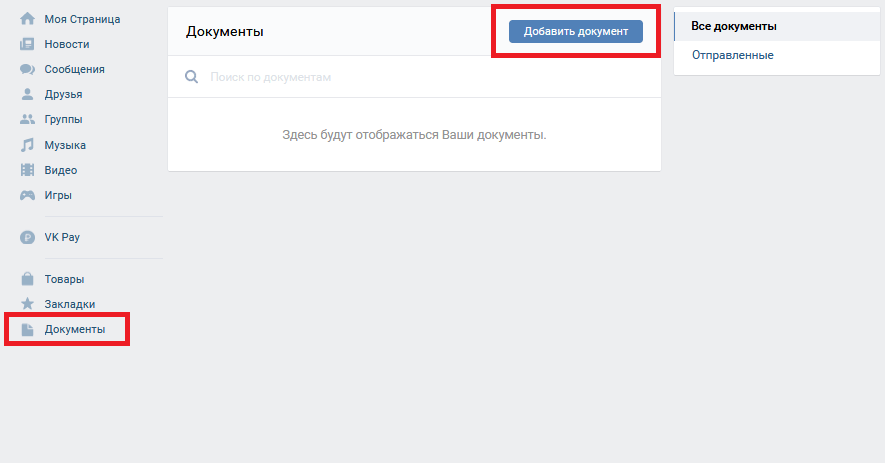 Поиск будет осуществляться сперва среди загруженных личных документов, а ниже вы сможете увидеть документы глобального поиска. Сразу хотелось бы сказать, что отображаются не только гифки, но и текстовые файлы с форматом xls, docx, pdf и другие. Чтобы сузить круг поиска, воспользуйтесь вкладками справа. В нашем случае, выберите «Анимации»;
Поиск будет осуществляться сперва среди загруженных личных документов, а ниже вы сможете увидеть документы глобального поиска. Сразу хотелось бы сказать, что отображаются не только гифки, но и текстовые файлы с форматом xls, docx, pdf и другие. Чтобы сузить круг поиска, воспользуйтесь вкладками справа. В нашем случае, выберите «Анимации»;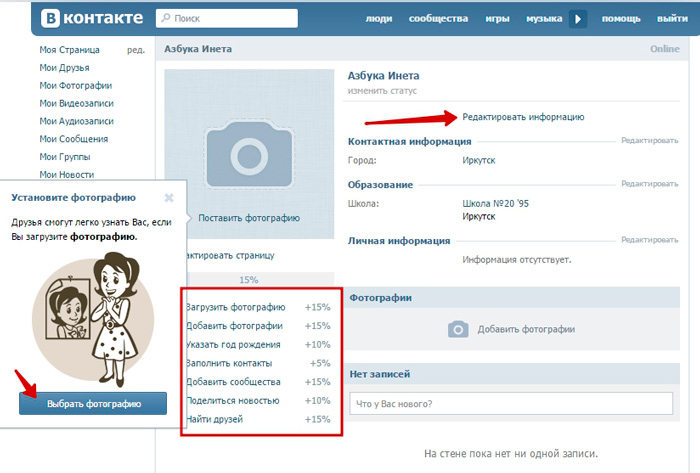 Он находится в нижнем правом углу.
Он находится в нижнем правом углу. Найдите на жестком диске ПК нужный файл.
Найдите на жестком диске ПК нужный файл.